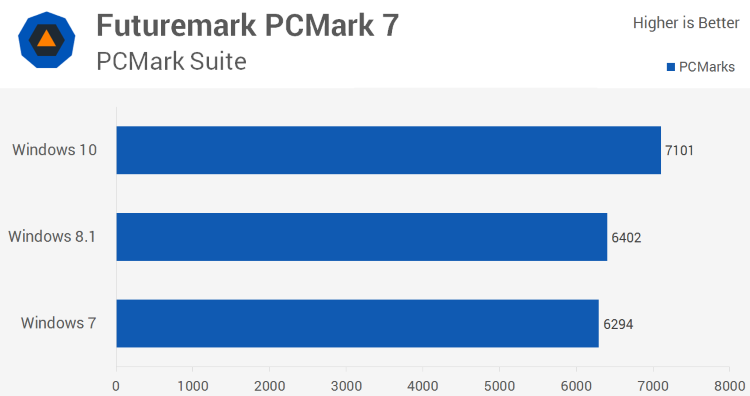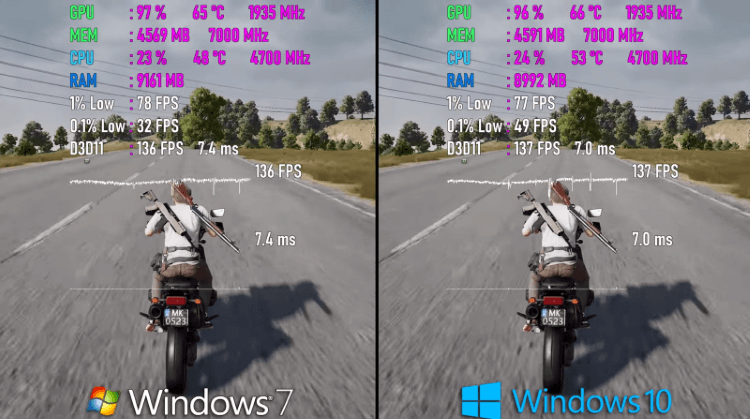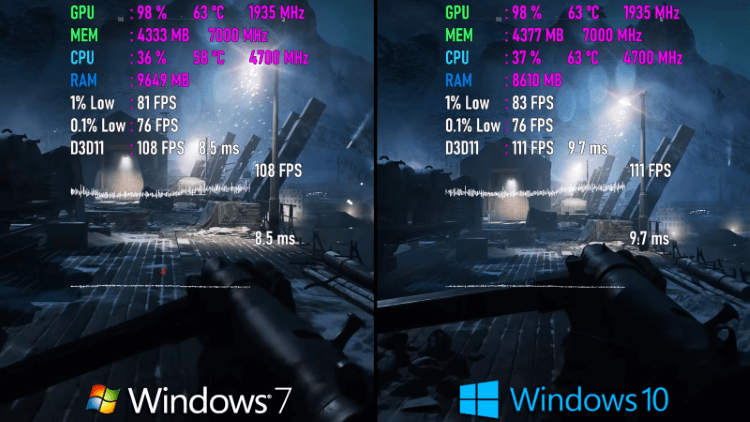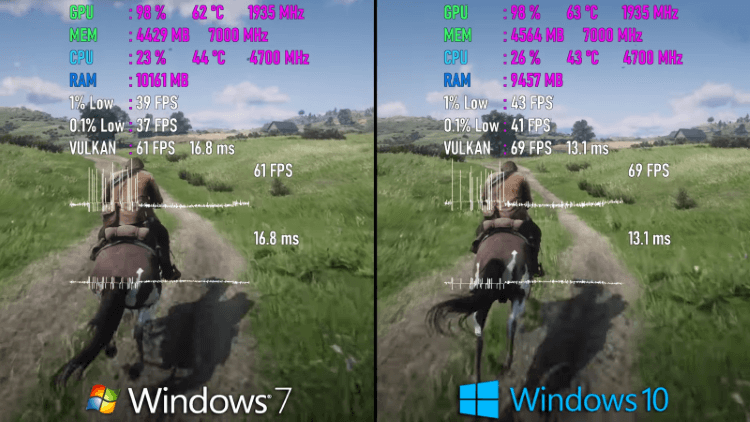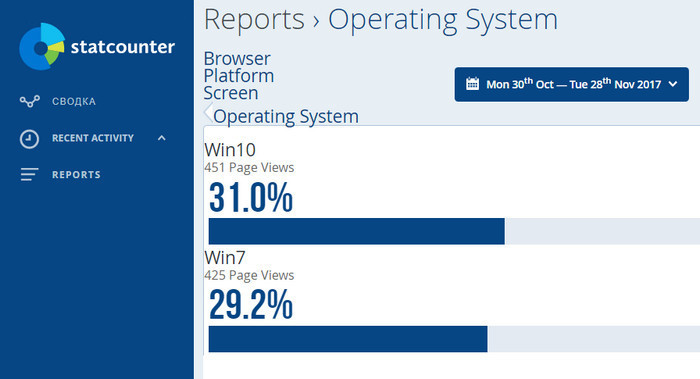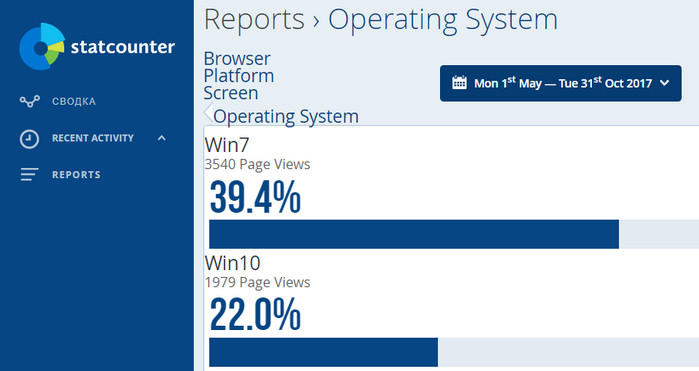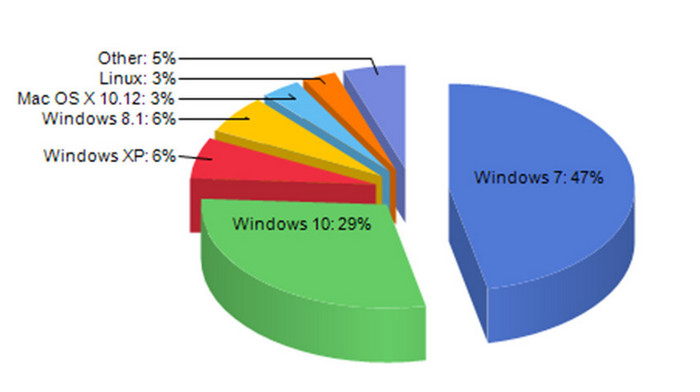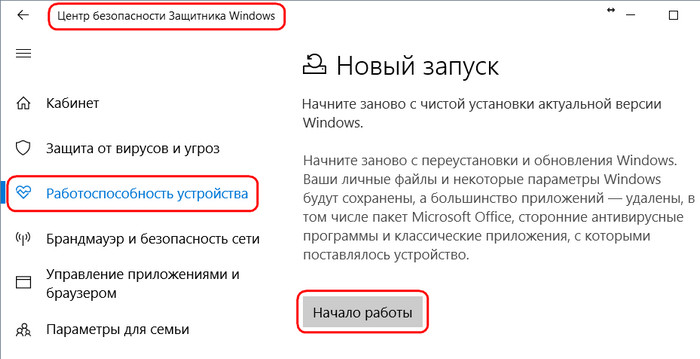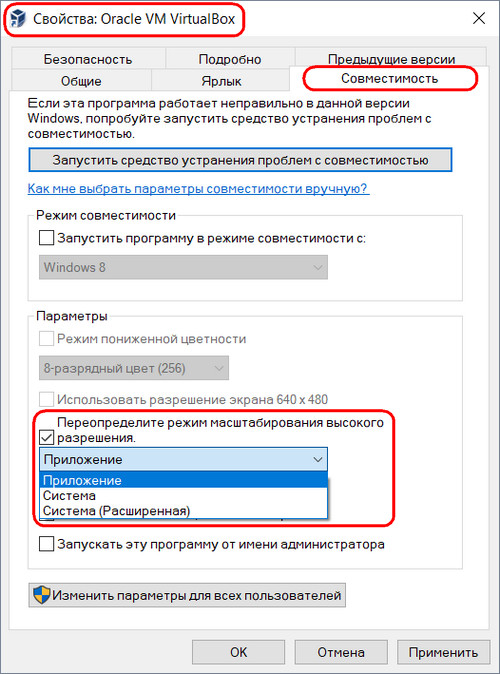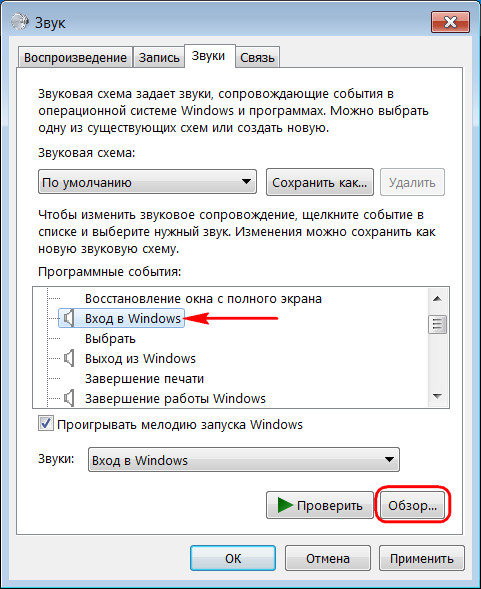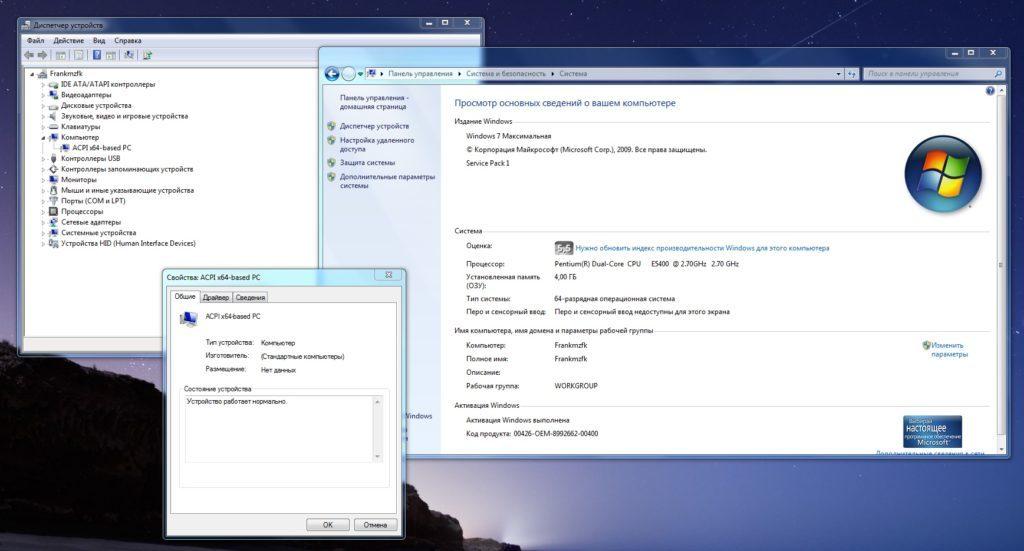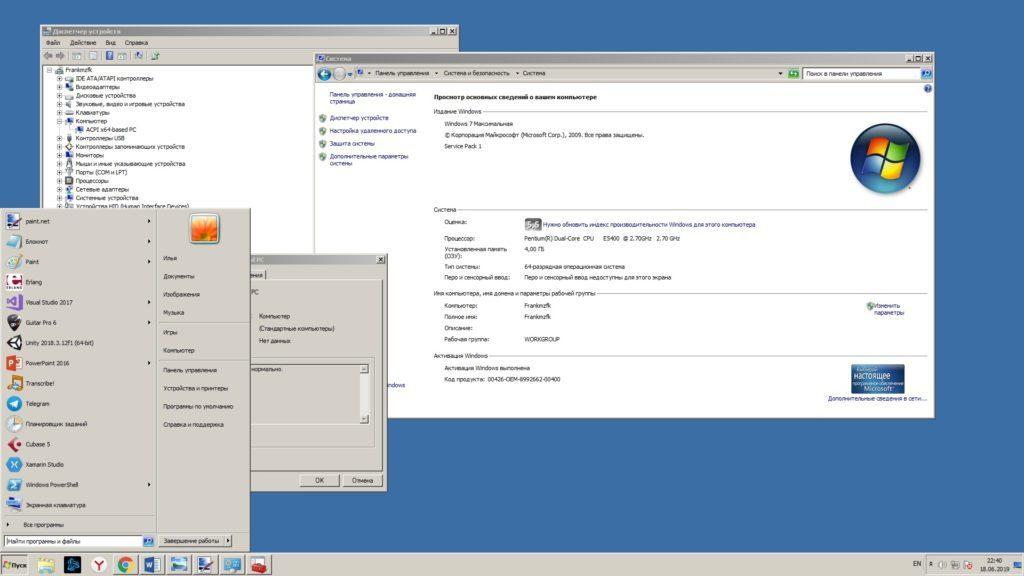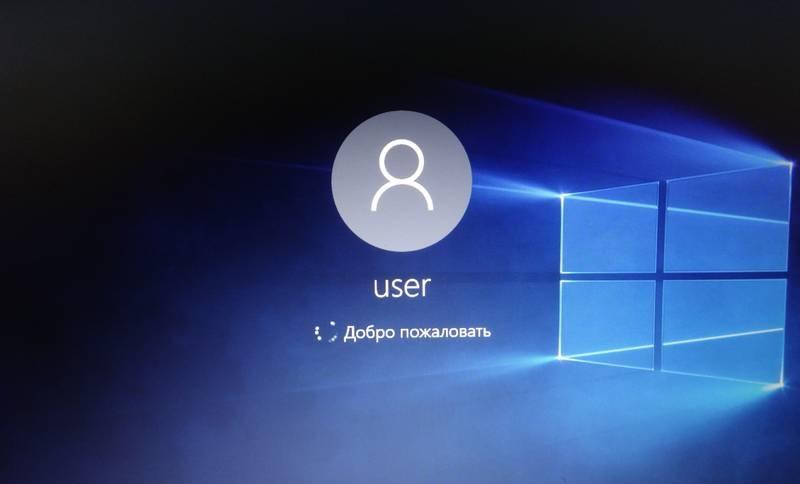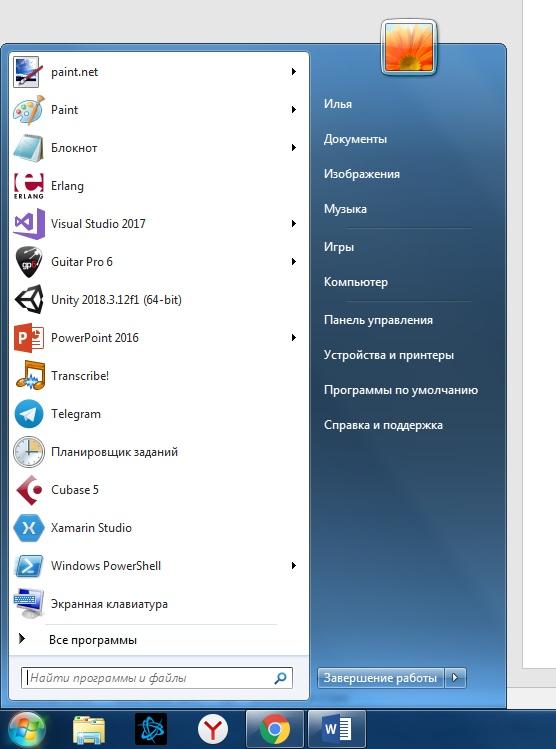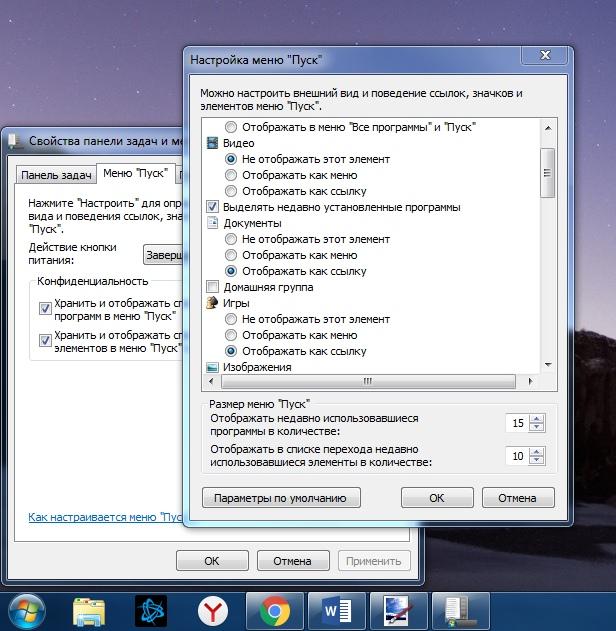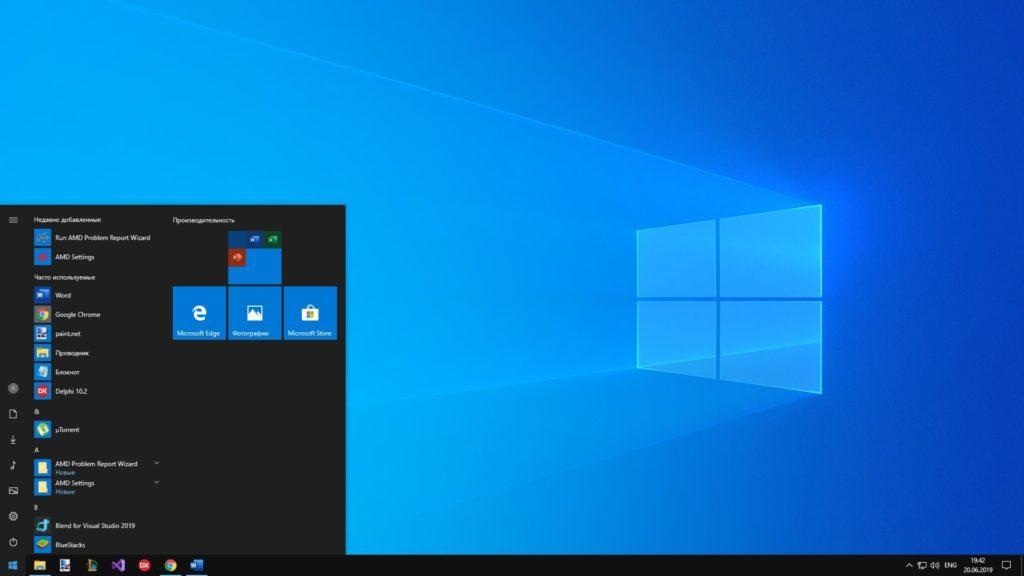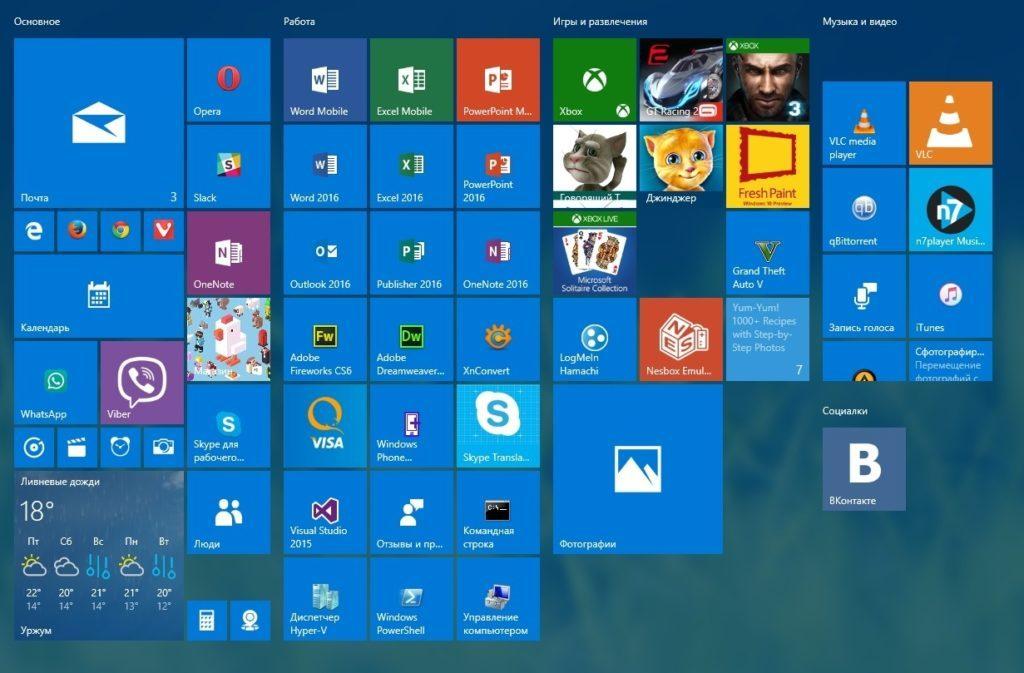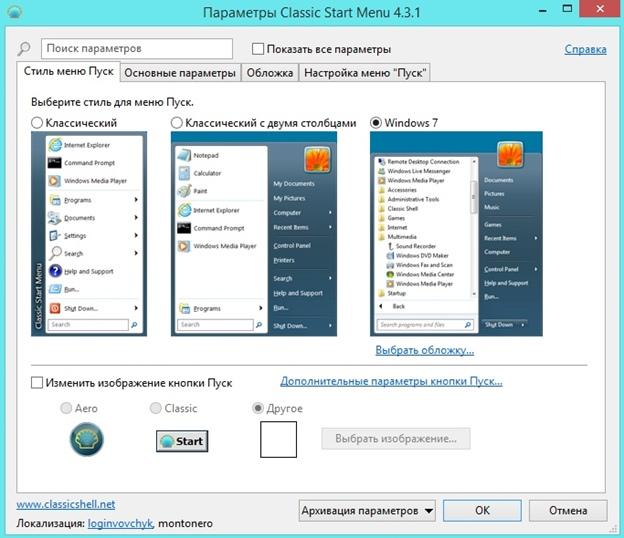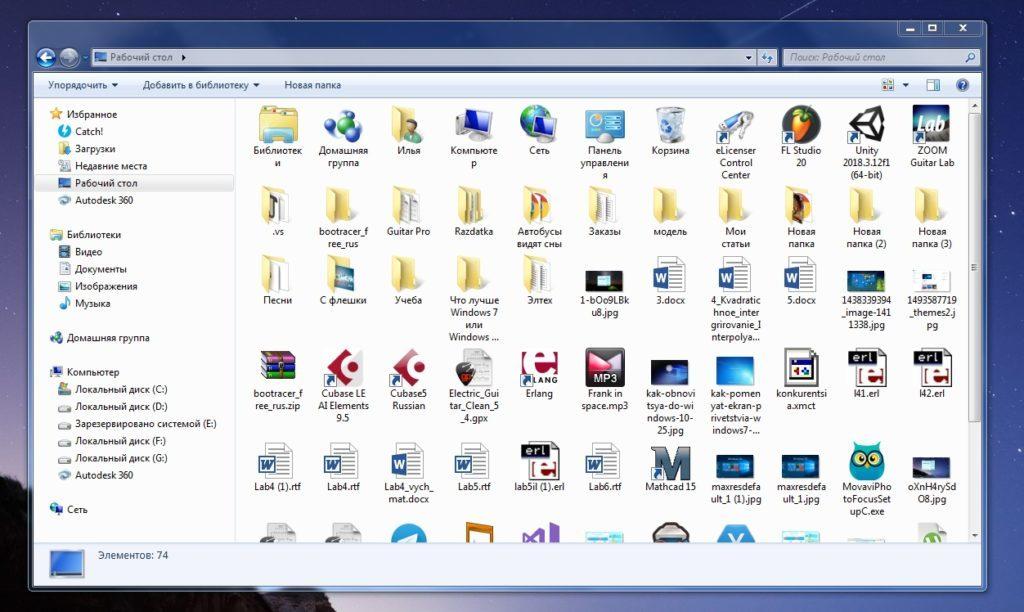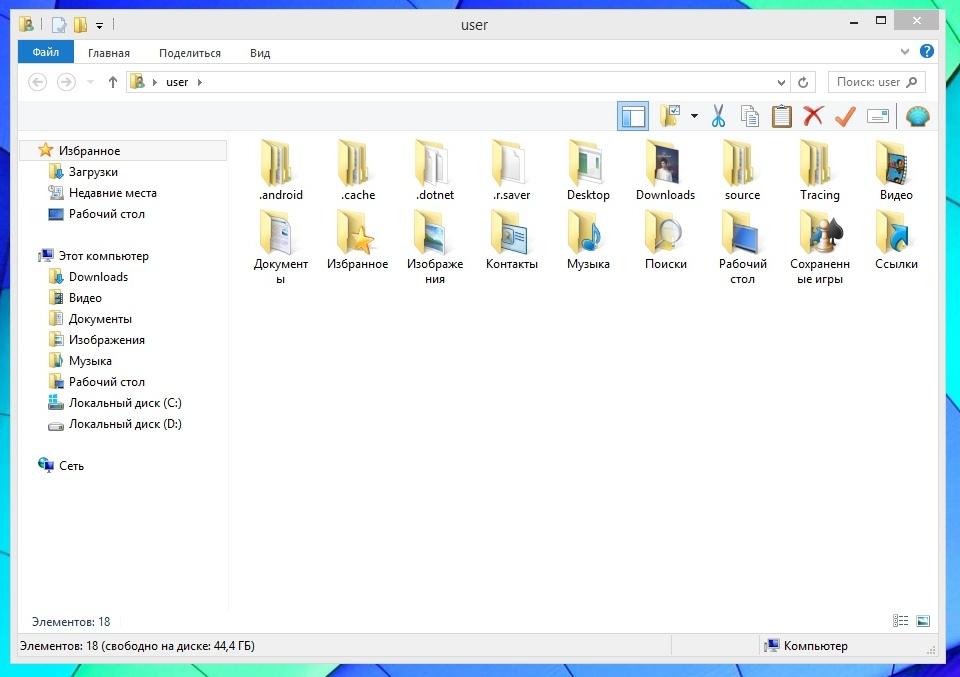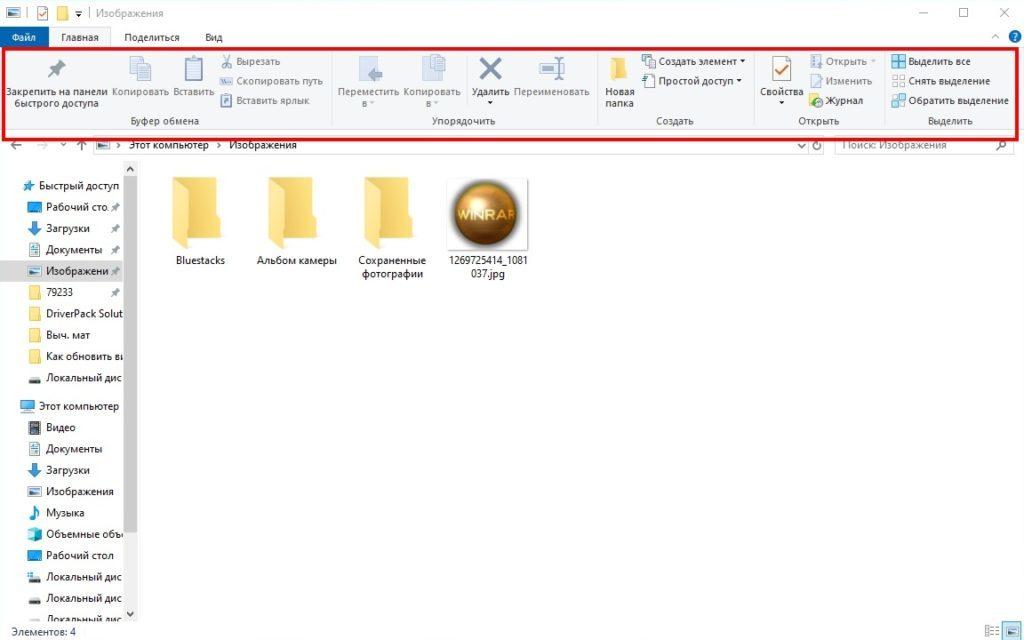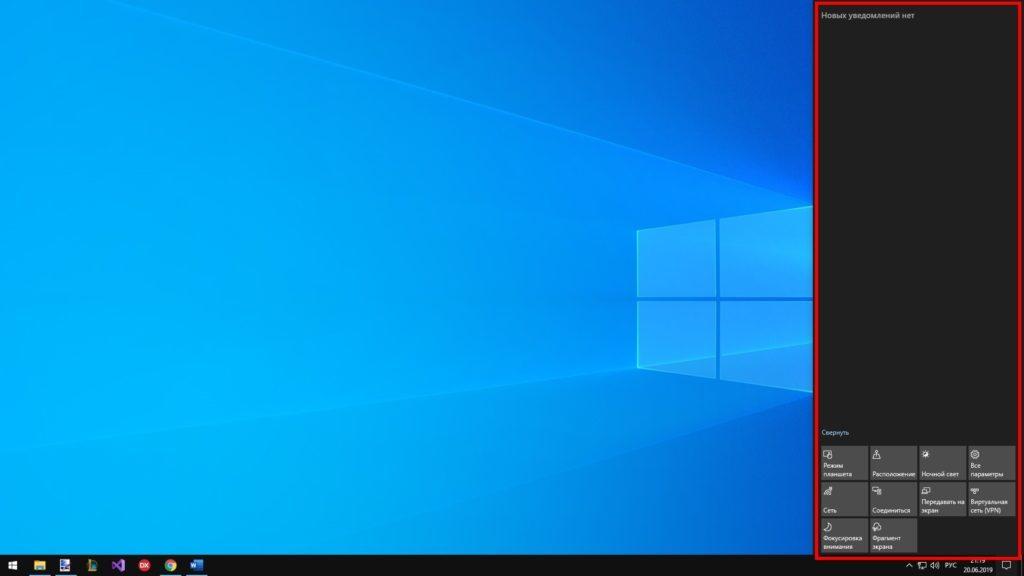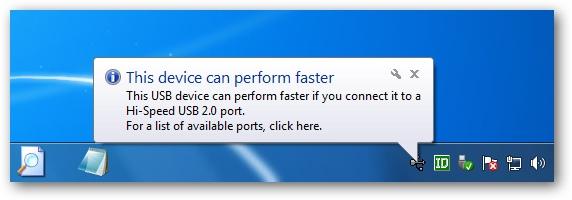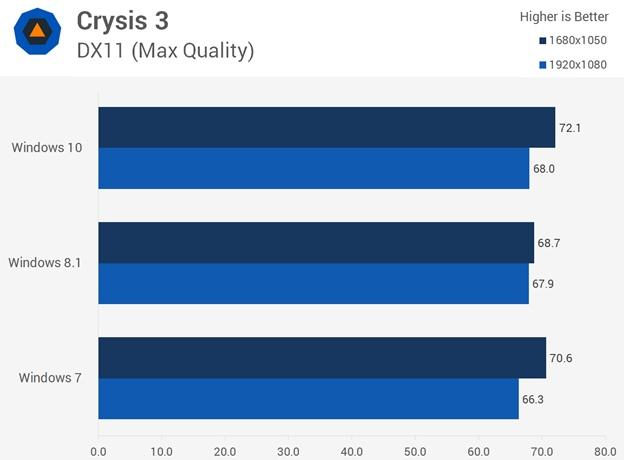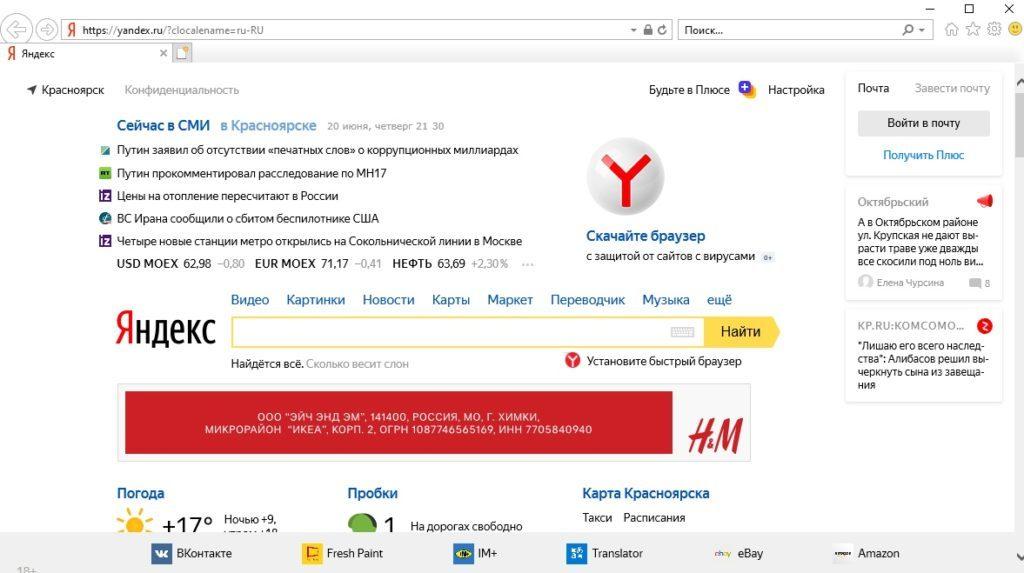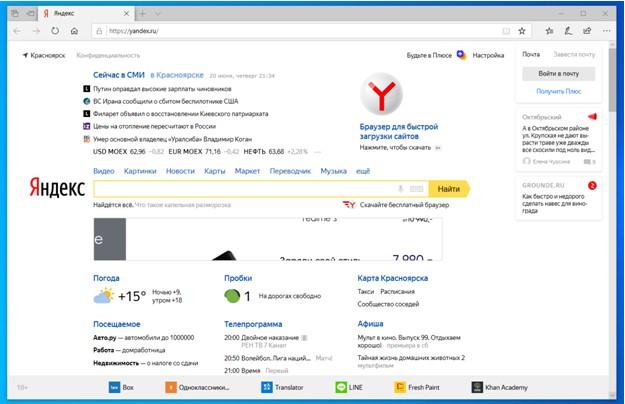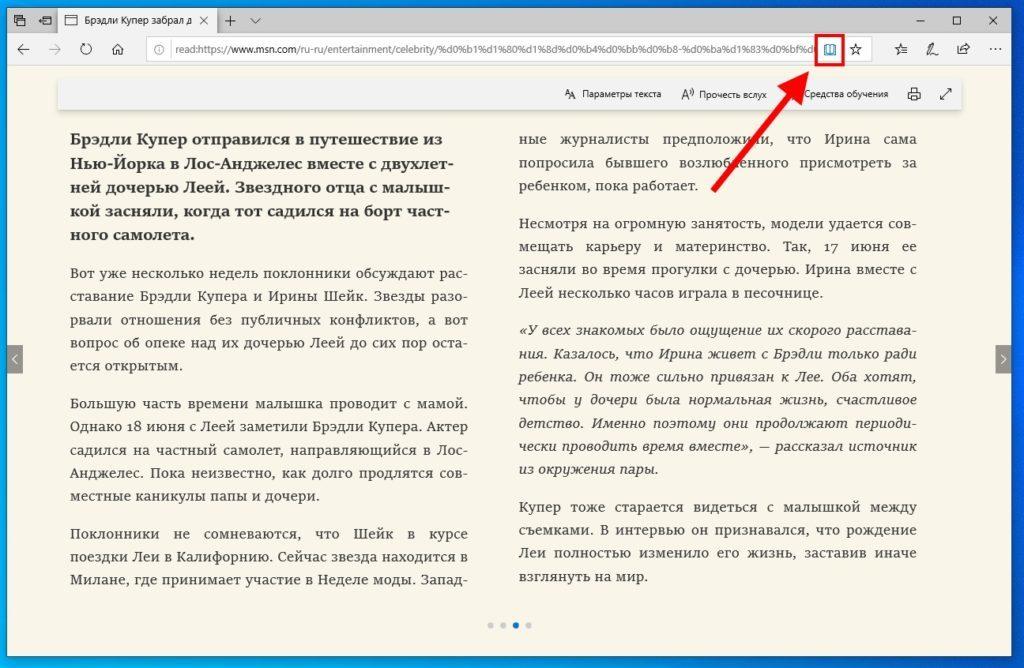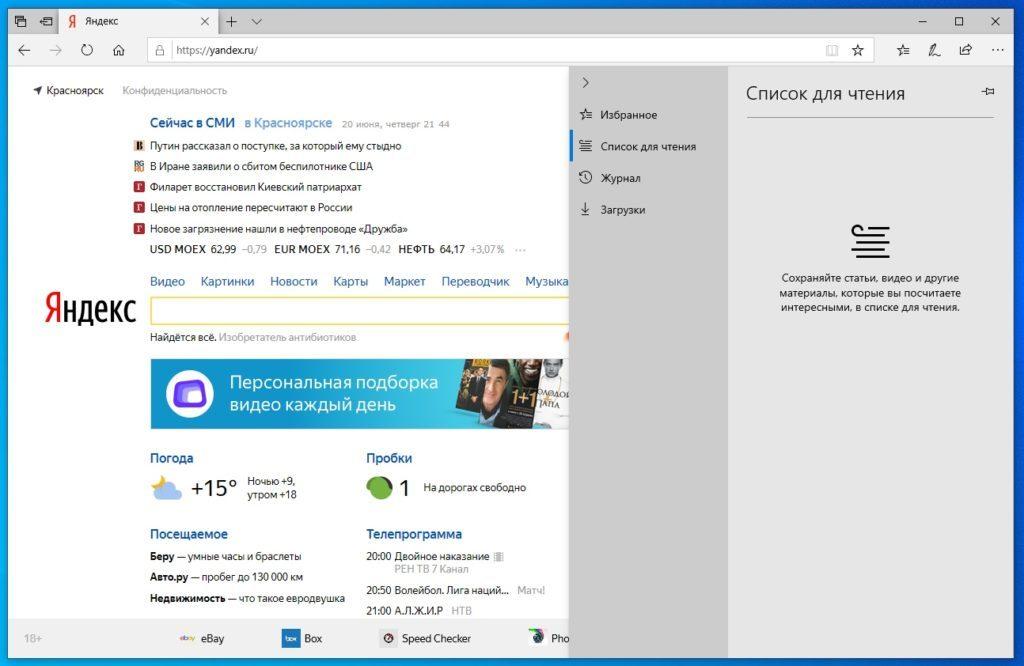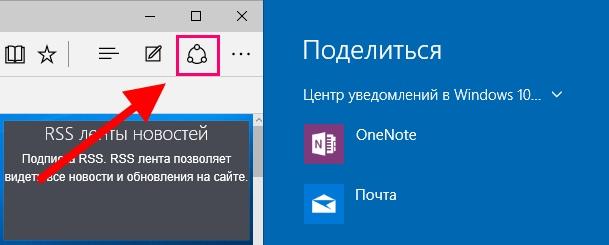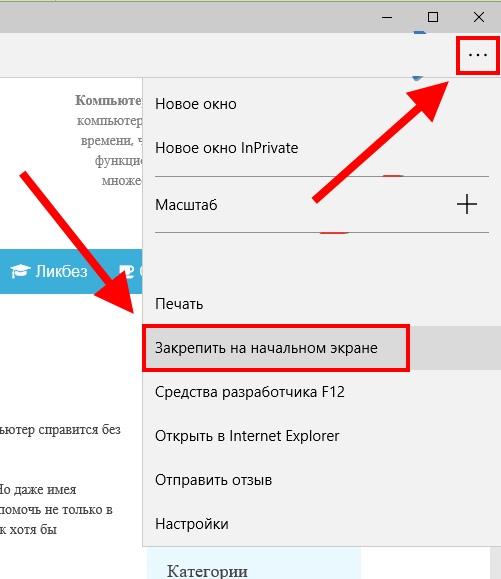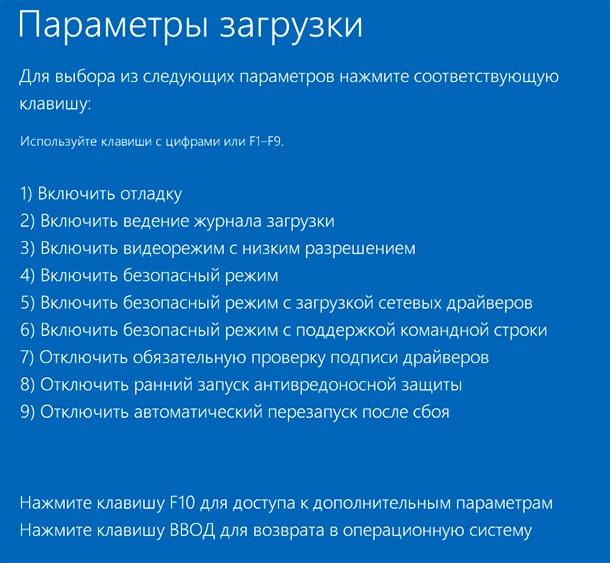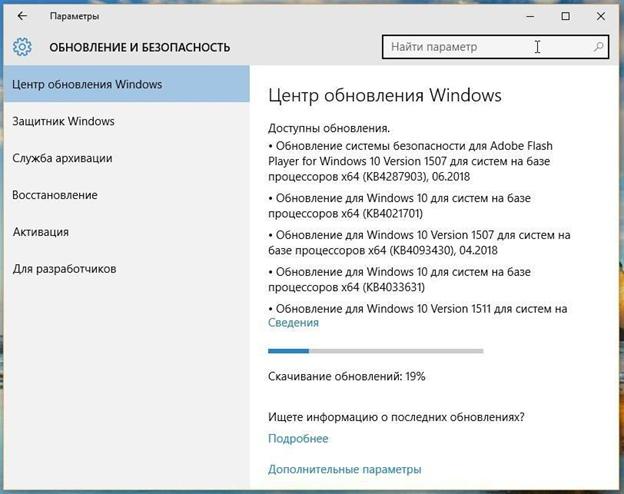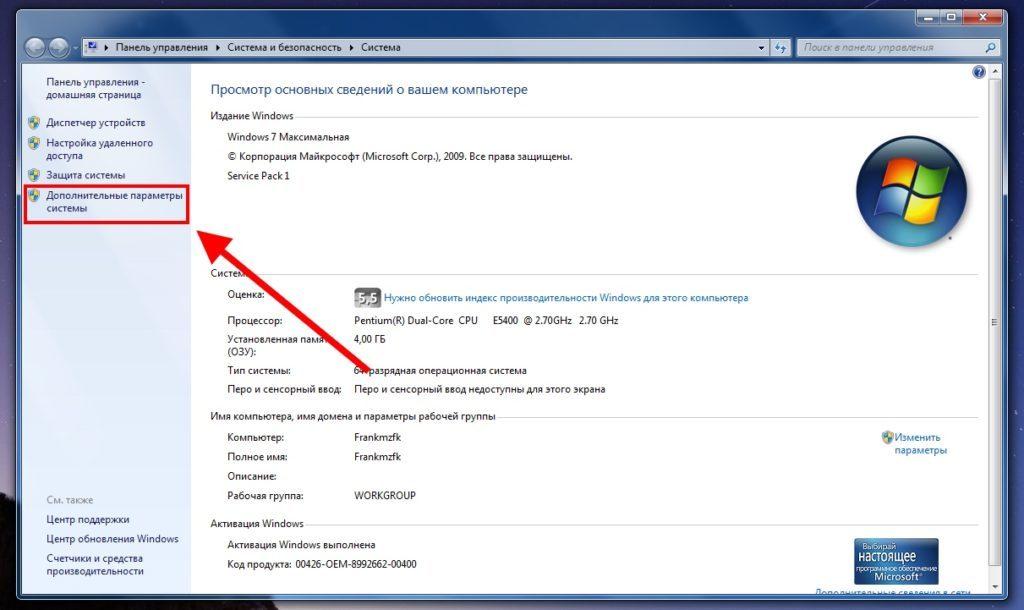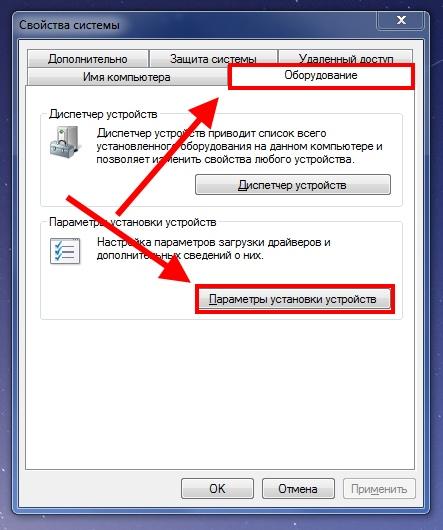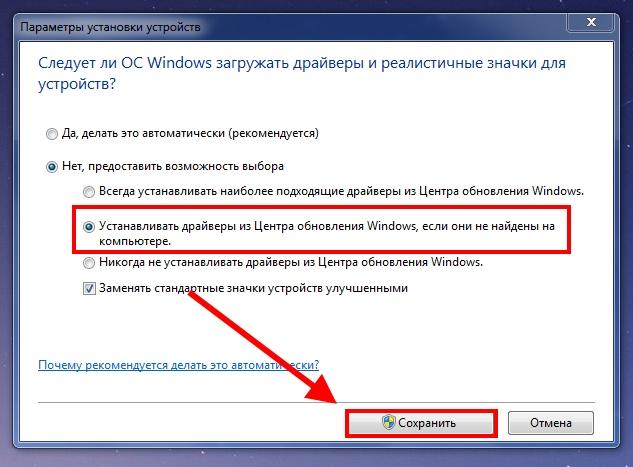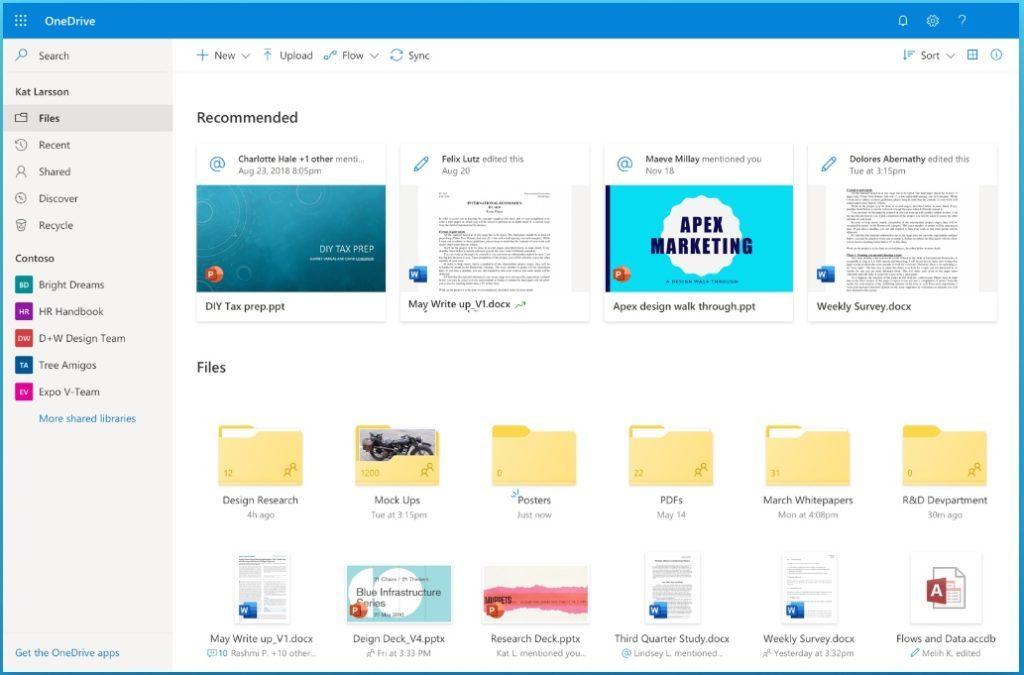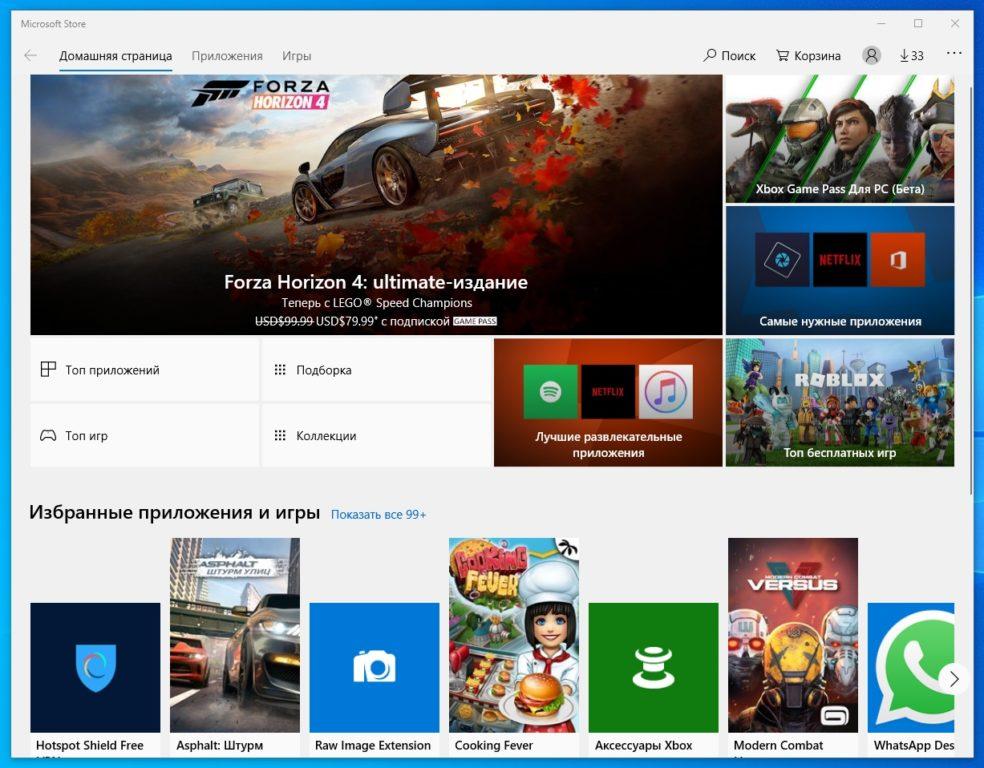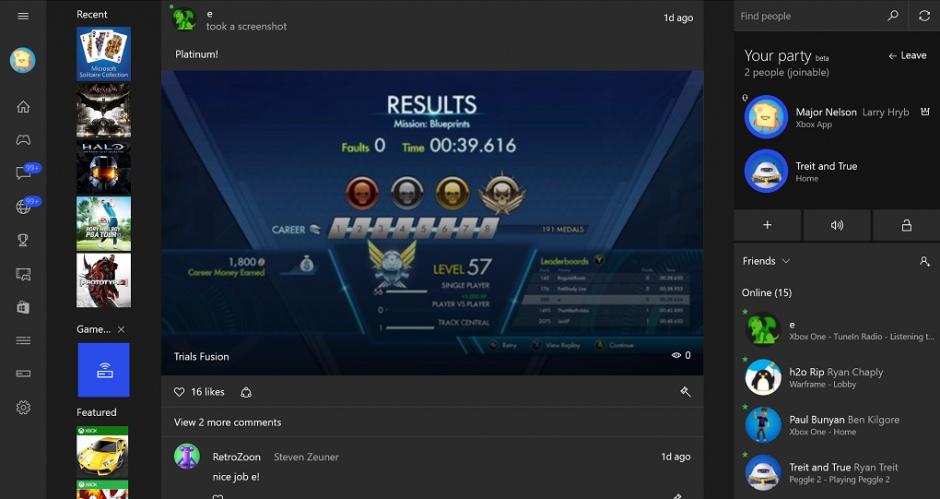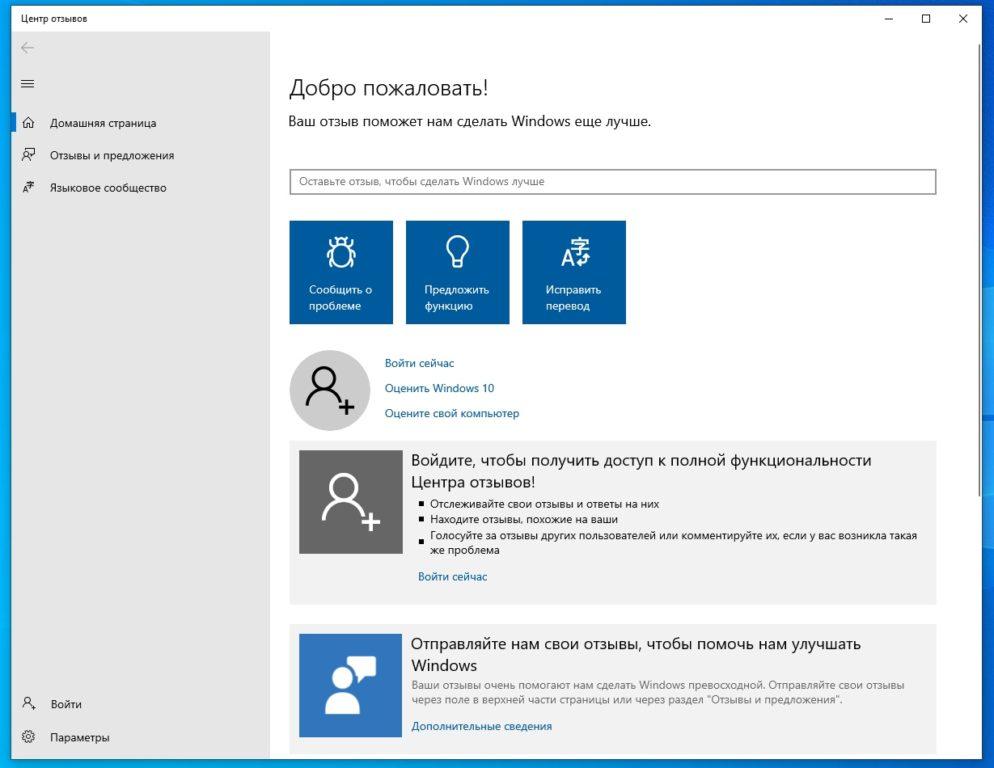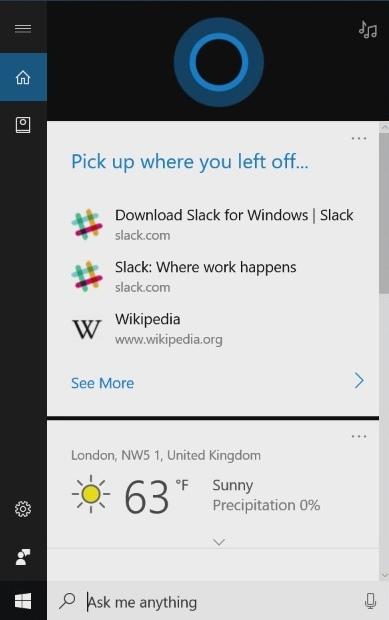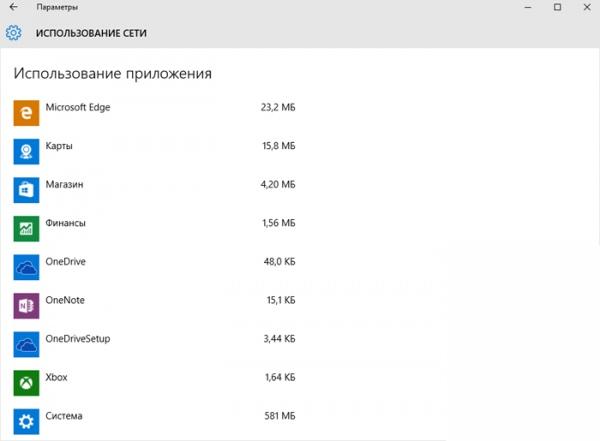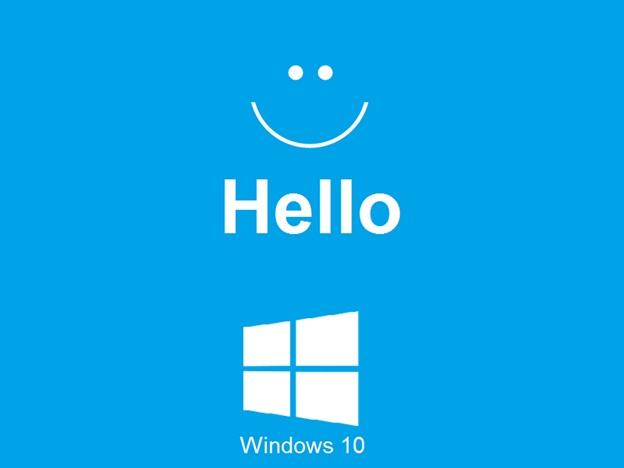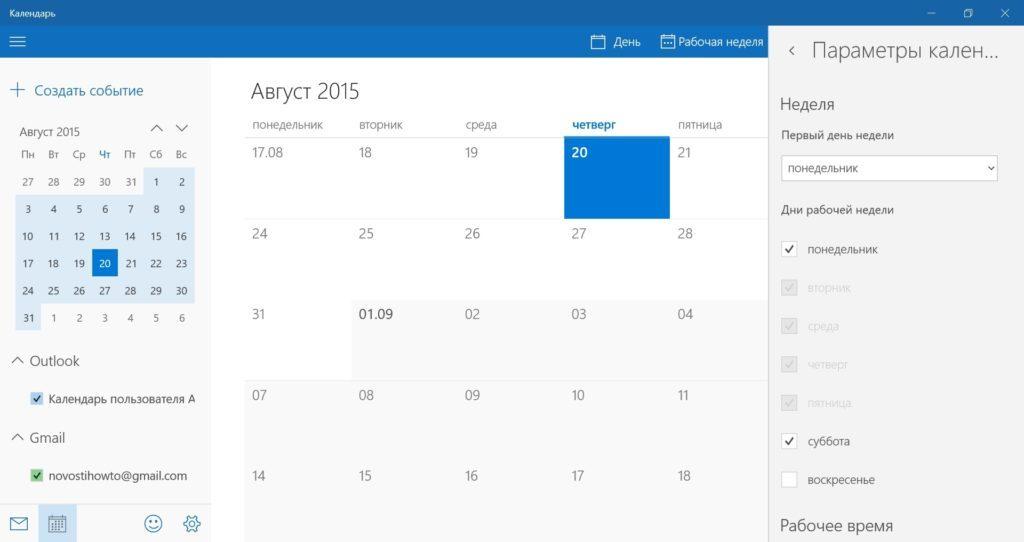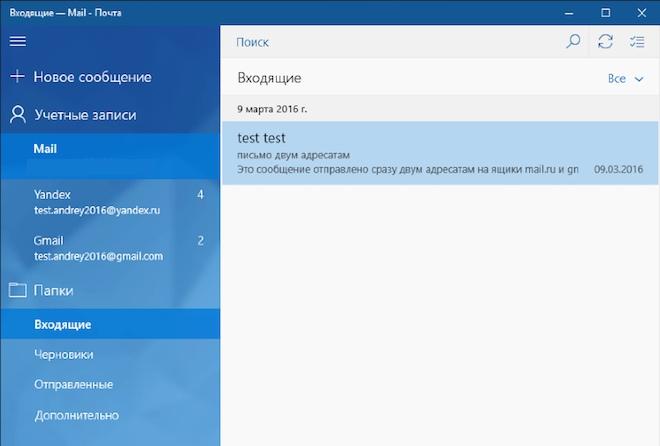Сравнение производительности Windows 7 и Windows 10 лучше проводить в совершенно одинаковых условиях. Стоит сразу же отметить преимущество обновлённой ОС в случае использования игрового режима или в играх с поддержкой DirectX 12.
Эта статья поможет определиться что лучше для игр Windows 7 или Windows 10. Для нового игрового компьютера всё понятно лучше пользоваться Windows 10. А как же с маломощными или слабыми ПК? Тут уже нужно смотреть отдельно каждое устройство.
Windows 7 или Winodows 10 для слабого ПК
Часто пользователи интересуются, какую операционную систему лучше выбрать для слабого ноутбука или ПК. Конечно же, они выбирают между хорошо себя зарекомендовавшими Windows 7 или Winodows 10. Какую ОС систему установить всё же стоит разобраться. Как ни крути, очень старые компьютеры не могут работать с Windows 10.
- Минимальные требования. В первую очередь стоит посмотреть минимальные требования. Лучше смотреть возможность установки актуальной версии ОС. Например, требования Windows 10 версии 1607 и 1909 немного отличаются. Смотрим характеристики компьютера и сравниваем их с требованиями.
- Поддержка комплектующих. На сайте производителя ноутбука или материнской платы можно найти драйвера для правильной работы устройств. Для каждой ОС драйвера стоит загружать отдельно. Если есть раздел драйверов для Windows 10, тогда разработчик уже протестировал её на Вашем устройства.
Важно! Windows 10 самостоятельно загружает и устанавливает все необходимые драйвера. Они загружаются с каталога центра обновлений. Вопрос заключается в том, как будет работать система, если же нет драйверов под ОС Windows 10? Работать будет, но не идеально.
Бывают ситуации, когда старые драйвера становятся на новую версию ОС. И, как ни странно, работают идеально. Без тестирования предугадать это просто невозможно. Хотя не стоит надеяться, что все драйвера подойдут.
Ресурс TechSpot приблизительно в одинаковых условиях протестировал производительность Windows 7, Windows 8.1 и Windows 10. В плюс-минус одинаковых условиях значит, что установлена одна версия драйвера графической карты, отключённый игровой режим и, конечно же, без использования DirectX 12.
Стоит понимать, использовалась далеко не последняя на сегодняшний день версия ОС Windows 10. Технические характеристики компьютера:
| Процессор | Intel Core i5-4670K (до 3,8 ГГц) |
| Материнская плата | ASRock Z97 Extreme6 |
| Оперативная память | 8 Гб DDR3-2400 МГц |
| Видеокарта | NVIDIA GeForce GTX 980 |
| Накопитель | Crucial MX200 1 Тб |
| Блок питания | SilverStone Essential Gold 750 Вт |
В итоге получились немного смешанные результаты. Синтетические тесты Cinebench R15 и Futuremark PCMark 7, показывают, что Windows 10 немного быстрее, за Windows 8.1, которая в свою очередь, превосходит Windows 7.
Что лучше для игр Windows 7 или Windows 10
Как железо, так ПО постоянно обновляется и дорабатывается. Например, AMD сумели добиться неплохого повышения производительности обновлением драйверов Radeon Software Adrenalin 2020 Edition. Никто не стоит на месте. Хоть и Windows 7 уже не обновляется, но Windows 10 постоянно дорабатывается.
Для игр использовался компьютер посерьёзней. Процессор Intel Core i9-9900K, видеокарта GeForce RTX 2080 8 Гб и 16 Гб ОЗУ с частотой 3200 МГц. Операционная система Windows 7 Ultimate со всеми доступными обновлениями и Windows 10 Pro версии 1909.
PUBG отлично работает как на Windows 7, так и в Windows 10. Переход на вторую уже не имеет большого смысла. Количество кадров в секунду почти не отличается на разных версиях ОС. Многое зависит от оптимизации игры непосредственно в процессе её разработки.
Battlefield V даже на DirectX 11 лучше работает в Windows 10. Мы и так получаем прирост производительности в некоторых сценах до 5%. И это ещё без использования DirectX 12. В перспективе можно его включить и получить дополнительные кадры в секунду.
Red Dead Redemption 2 очень требовательна к железу. В минимальных системных требованиях указывается ОС Windows 10. А уже рекомендованные требуют Windows 10. Ну и собственно на практике видим довольно большой прирост производительности до 10%.
Заключение
- Для тестирования использовались по максимуму чистые сборки ОС. А также выполнен мониторинг в играх программой MSI Afterburner. Более подробные результаты тестирования смотрите ниже.
- Слабые компьютеры отлично работают с Windows 10. В большинстве случаев система самостоятельно подтягивает нужные драйвера. Вам достаточно подключиться к Интернету и просто подождать.
- В играх наблюдается небольшое преимущество ОС Windows 10 над Windows 7. И это без использования игрового режима и среды DirectX 12. Все тесты актуальны на 2020 год. Спасибо каналу Testing Games.
(6 оценок, среднее: 4,00 из 5)
Администратор и основатель проекта Windd.pro. Интересуюсь всеми новыми технологиями. Знаю толк в правильной сборке ПК. Участник программы предварительной оценки Windows Insider Preview. Могу с лёгкостью подобрать комплектующие с учётом соотношения цены — качества. Мой Компьютер: AMD Ryzen 5 3600 | MSI B450 Gaming Plus MAX | ASUS STRIX RX580 8GB GAMING | V-COLOR 16GB Skywalker PRISM RGB (2х8GB).
По сей день пользователи ПК спорят о том, какую Винду лучше ставить: старую добрую Windows 7 или новую, сложную, но более мощную Windows 10. Этот вопрос не корректен, поскольку обе операционки обладают своими достоинствами и недостатками. Показатель «лучше» зависит от потребностей и запросов конкретного пользователя. Тем не менее, выбор между ними зачастую ставит в тупик даже профессионального айтишника. Почему — давайте разбираться.
Особенности Windows 7
«Семерка» до сих удерживает лидерские позиции по количеству установок, несмотря на то, что с момента выхода прошло уже 11 лет. «Семерка» быстро полюбилась обладателям ПК за прекрасную оптимизацию (по сравнению с XP), небольшой ресурсный запрос и удобный интерфейс.
И это далеко не все преимущества Windows 7:
- ОС доказала свою стабильность и надежность. По отзывам, она реже всего «радует» багами, зависаниями и прочими капризами.
- Не требует высокой производительности от «железа». «Семерку» по силам потянуть как игровому ПК, так и офисному ноутбуку. Даже весьма ограниченный в плане возможностей студенческий нетбук с ней справится.
- «Семерка» обладает приятным дизайном и понятным на интуитивном уровне функционалом. Легка в работе даже для пользователя, который прежде не сталкивался с ОС.
- Многие программы были написаны специально для нее. Сегодня «семерка» обладает самым обширным списком устанавливаемого софта. Ни одна иная ОС не в состоянии этим похвастаться.
- Драйверы и программы для нее есть в открытом доступе, поскольку периферийное оборудование было выпущено в период расцвета Windows 7.
- Обилие гаджетов и программ на любой вкус. Они меняют внешний вид (тему) ОС и помогают в удобстве настроек и работы с ней.
- Любая проблема с этой ОС легко решается. Поскольку за 11 лет в сети накопилась куча гайдов и материалов об этом.
Недостатки «семерки»:
- Отсутствует встроенный антивирус.
- Производитель прекратил техническую поддержку ОС.
- Недоработанная система архивации и дублирования данных.
- Скорость реагирования ниже, чем у «десятки», но это заметно только пользователям обеих версий.
Описание Windows 10
«Десятка» совершила настоящую революцию в сфере ОС. Идя путем проб и ошибок, разработчики поняли, чего не хватило Windows 8. Опыт и легкость в использовании от 7, обновленный функционал и мощность 8 + последние инновации и переработанный дизайн родили в итоге шедевр. «Десятка» вышла в 2015 году и уже названа самым перспективным продуктом компании «Майкрософт». Чем же она покорила пользователей:
- Обладатели 7 или 8 лицензионной версии получали ее бесплатно в течение года после релиза.
- Поддержка до 4 рабочих столов.
- Разработчики вернули привычное меню «Пуск», но теперь в него можно прикреплять дополнительные программы.
- Полноэкранные приложения можно уменьшать до нужных размеров.
- «Десятка» не требует сверхмощи от ПК. Она легко установится на устаревшем оборудовании со слабым процессором и малым количеством оперативки.
- Windows 10 универсальна. Она работает на ПК, ноутбуках, планшетах, смартфонах.
- Автоматическая установка обновлений в фоновом режиме.
Но не обошлось без недоработок:
- На переносных устройствах устанавливается туго и не с первого раза.
- Отсутствует поддержка приложения для воспроизведения DVD-дисков. Технология устарела в США, но в СНГ по-прежнему актуальна.
- Проблемы с региональными настройками.
- Но больше всего возмутило пользователей ЛС, которое дает право компании собирать приватные данные о местонахождении, запросах в браузере, покупках. Не понятно, для чего такие подробности «Майкрософт».
Сравнение операционных систем
Естественно, сравнить по всем байтам системы невозможно. А вот протестировать их быстродействие и производительность можно. Для этого обе ОС установили на одинаковые компьютеры, и вот что из этого вышло.
| Тип теста | Windows 7 | Windows 10 |
| Время загрузки | 5 секунд | 6 секунд |
| Выход из сна | 17 секунд | 10 секунд |
| Выход из гибернации | 15 секунд | 9 секунд |
| Загрузка программ пакета Microsoft Office | 5 секунд | 5 секунд |
| Работа в браузере Chrome | Резкость и скорость выполнения действий выше на 7 чем на 10 | Проигрывает из-за встроенного браузера |
| Загрузка Photoshop CC | 21.4 секунды | 21.8 секунды |
| Скорость чтения информации с носителя | 786Мб/с | 794 Мб/с |
| Скорость записи и копирования с/на носитель | 50-150Мб/с | 100-200Мб/с |
В вопросе визуала сравнивать ОС бесполезно. Это сугубо дело вкуса. Если «семерка» выглядит как эталонный дизайнерский проект с объемом и детализацией, то «десятка» упрощена и подхватила тенденцию к минимализму.
Какую ОС стоит выбрать для игр?
Обе Винды спокойно чувствуют себя в играх — это доказали многочисленные эксперименты геймеров и тестировщиков. Частота кадров и показатели оперативной памяти почти не отличаются, разве что иногда «десятка» вырывается вперед на 5-10 кадров.
Единственный «сюрприз», который ждет пользователей «десятки» — это неспособность ОС совладать с совсем уж старыми игровыми проектами, которые выходили еще до релиза Windows 7.
Выбор системы для работы
Неискушенный пользователь не ощутит разницы между ОС. Все стандартные программы работают безукоризненно на обеих платформах. Разве только специфический тяжелый софт внесет ясность в этот вопрос. Программы для видеомонтажа, стриминга, 3D-моделирования комфортнее чувствуют себя на «десятке», поскольку она более пластична и резва в этом отношении.
Если гонитесь за новаторством, то лучше выбрать Windows 10, а если за стабильностью и безукоризненной проверенной работой, то Windows 7.
Советы
Можно долго спорить, какая ОС лучше и удобнее, но в перспективе упор стоит делать на «десятку». И вот почему:
- Встроенный голосовой помощник Кортана. Да, пока он не адаптирован под русский язык, но это не за горами.
- Интеграция с xBox и виртуальные рабочие столы.
- Настройка и моделирование рабочего пространства.
- Более удобный проводник.
Рано или поздно поддержка «семерки» прекратится. А разрабатываемые программы уже сейчас ориентированы на Windows 10. Эта система сейчас может где-то и проигрывает своей предшественнице, но на перспективу разумно выбрать именно ее.
Поделись с друзьями:
Твитнуть
Поделиться
Поделиться
Отправить
Класснуть
Вотсапнуть
Запинить
Операционная система является одним из самых важных компонентов компьютера. Она определяет скорость работы, стабильность и функциональные возможности устройства. Все операционные системы Windows имеют свои преимущества и недостатки, но одним из вопросов, который часто интересует пользователей, является, какая из них работает быстрее: Windows 7 или Windows 10?
Windows 7, выпущенная в 2009 году, получила широкое распространение и стала одной из наиболее популярных операционных систем. Она отлично функционирует на старых компьютерах, имеет низкие системные требования и быструю загрузку. Windows 7 также предлагает привычный интерфейс, который удобен для многих пользователей.
Однако, Windows 10, которая была выпущена в 2015 году, предлагает ряд улучшений в сравнении с предыдущей версией. Она имеет более современный и интуитивно понятный интерфейс, а также множество новых функций и возможностей. Windows 10 также имеет более высокие системные требования, что обусловлено ее продвинутыми функциями и возможностями.
В целом, скорость работы операционных систем Windows 7 и Windows 10 зависит от конфигурации компьютера и требуемого набора функций. Некоторые пользователи отмечают, что Windows 7 работает быстрее на старых компьютерах с ограниченными ресурсами, в то время как Windows 10 может быть более оптимальным выбором для более современных устройств. Поэтому, лучший выбор для вас будет зависеть от ваших потребностей и конфигурации компьютера.
Независимо от выбора операционной системы, рекомендуется регулярно обновлять все установленные программы и драйверы, а также использовать антивирусное ПО для обеспечения безопасности и оптимальной производительности вашего компьютера.
Какая операционная система Windows работает быстрее: Windows 7 или Windows 10?
При сравнении скорости работы операционных систем Windows 7 и Windows 10, важно учесть несколько факторов. Скорость работы может зависеть от аппаратного обеспечения компьютера, наличия установленных программ и драйверов, а также конфигурации операционной системы.
Windows 10 является более новой версией операционной системы и включает в себя некоторые улучшения, направленные на увеличение производительности. Однако, для достижения оптимальной производительности, компьютер должен быть совместим с требованиями Windows 10.
Windows 7, хотя и является более старой версией операционной системы, также может быть стабильной и надежной, особенно на старых компьютерах. При этом, на более новых компьютерах может быть заметна разница в скорости работы между Windows 7 и Windows 10.
Для определения, какая операционная система будет работать быстрее на конкретном компьютере, рекомендуется провести сравнительные тесты производительности на разных версиях Windows. Такие тесты могут включать запуск различных программ и игр, загрузку и работу с файлами, а также выполнение других задач.
| Факторы | Windows 7 | Windows 10 |
|---|---|---|
| Аппаратное обеспечение | Может работать на старых и новых компьютерах с разным результатом | Требует совместимость с требованиями Windows 10 |
| Установленные программы и драйверы | Может быть оптимизирована для специфических программ и драйверов | Более новые версии программ и драйверов доступны |
| Конфигурация операционной системы | Может быть настроена для достижения оптимальной производительности | Имеет некоторые улучшения для повышения производительности |
В итоге, скорость работы операционных систем Windows 7 и Windows 10 может значительно различаться в зависимости от конкретного компьютера и его конфигурации. Рекомендуется проводить сравнительные тесты производительности и выбирать операционную систему, которая наиболее подходит для ваших потребностей и установленного оборудования.
История и развитие операционных систем Windows
Первая версия Windows была выпущена в 1985 году и называлась Windows 1.0. Отличительной особенностью данной версии было введение графического интерфейса, что значительно облегчило работу с компьютером для пользователей. Позднее последовали релизы Windows 2.0 и Windows 3.0, которые добавили новые функции и улучшили производительность системы.
Следующим важным шагом в истории Windows был выпуск Windows 95 в 1995 году. Это был первый релиз, получивший широкое распространение и положивший основу для последующих версий операционной системы. В Windows 95 было введено множество новых функций, включая стартовую кнопку, панель задач и файловый менеджер. Эта версия также поддерживала множество приложений для MS-DOS, что сделало ее еще более привлекательной для пользователей.
В дальнейшем были выпущены Windows 98, Windows 2000, Windows XP, Windows Vista и Windows 7. Каждая из этих версий вносила улучшения в систему, повышая ее производительность, безопасность и функциональность.
Следующей важной версией была Windows 8, которая была выпущена в 2012 году. В отличие от предыдущих версий, Windows 8 получила обновленный интерфейс, и многие пользователи столкнулись с проблемой адаптации к новому формату. Однако, Windows 8.1 исправил некоторые из недостатков и улучшил пользовательский опыт.
В 2015 году была выпущена Windows 10, самая последняя версия операционной системы Windows на данный момент. Windows 10 совмещает лучшие черты Windows 7 и Windows 8, предоставляя улучшенную производительность и новые функции. Она также оснащена облачными сервисами и поддерживает широкий спектр устройств, включая компьютеры, планшеты и смартфоны.
Развитие операционных систем Windows продолжается и Microsoft регулярно выпускает обновления и новые версии, чтобы удовлетворить потребности и требования своих пользователей.
В новейшей истории Windows яркий след оставили две её версии – 7 и 10. Каждая, безусловно, является детищем своей эпохи. Но нынче мы переживаем как раз таки наслоение этих эпох. Создатель операционной системы – компания Microsoft — прикладывает максимум усилий, чтобы отправить «Семёрку» в прошлое, на заслуженный отдых. Реалии же пользовательских предпочтений и (пожалуй, даже в большей степени) возможностей говорят о том, что «Семёрке» ещё рано на покой. Windows 7 и 10 вместе уже долгое время занимают львиную долю рынка десктопных операционных систем. У каждой из них есть свои ярые приверженцы, не всегда справедливо относящиеся к версии-конкуренту. Ниже попробуем разобраться, какая из версий — 7 или 10 – лучше, исходя из сухих фактов их преимуществ. Но прежде посмотрим на статистические данные касательно их популярности.
Сервис статистики StatCounter, согласно данным, взятым только за последний месяц, констатирует лидерство Windows 10. Занимая 31% рынка операционных систем, она с небольшим отрывом побеждает Windows 7, которая находится на втором месте с долей в 29,2%.
Но эта победа свежеиспечённая, ещё не устоявшаяся. По данным StatCounter за более длительный период – за последнее полугодие — «Десятка» уступает первенство «Семёрке». Их доли рынка составляют 22% и 39,4% соответственно.
Другой сервис статистики NetMarketShare года лидером рынка десктопных операционных систем по итогам октября 2017 года определил Windows 7. «Семёрка» заняла первое место с 47% долей рынка. «Десятка» же с её 29% стала второй по популярности.
Как видим, результаты статистических сервисов отличаются, что вполне естественно, ведь процентные доли они формируют, исходя из разных операционных систем, участвующих в распределении рынка. Тем не менее статистика за длительный период и StatCounter, и NetMarketShare говорит о победе Windows 7.
***
Статистика освещает реальное положение дел, которое обуславливают разные обстоятельства. Кто-то не может позволить себе роскошь перейти на «Десятку» в силу финансовых причин. Кто-то является владельцем железа, производитель которого не обеспечил драйверы под новые версии Windows. А кто-то просто не хочет лишний раз суетиться без весомых на то причин. Какая из двух популярных версий Windows лучше, всё же справедливее оценивать, исходя из перечня их объективных преимуществ.
«Десятка» – это и актуальная версия операционной системы от Microsoft сейчас, и также будущее всего семейства Windows. Если мы, конечно, говорим о близко обозримом будущем. Это делает её самой интересной платформой для разработчиков современного программного обеспечения и игр, а также для производителей новейших комплектующих. Версия 10 — регулярно обновляемая система, которую разработчики поддерживают на самом высоком уровне безопасности, а также привносят в неё новый функционал. Весьма условные плюсы, конечно. Более же однозначные её преимущества таковы:
2. Windows 10 поддерживает как старые процессоры, так и новейшие. А вот более ранние версии системы не будут работать с процессорами Intel Kaby Lake, AMD Bristol Bridge, Snapdragon 820 и, соответственно, с более новыми продуктами их производителей.
3. У «Десятки» сокращённое время запуска, реализованное отчасти за счёт предустановленной технологии в самой операционной системе (которая базируется на режиме гибернации), а отчасти за счёт сокращения времени от момента самотестирования устройства до непосредственного этапа загрузки Windows.
4. Windows 10 сама обеспечивает свою работоспособность на базовом уровне. В процессе установки системы автоматически инсталлируются драйверы на значимые комплектующие. «Десятка» обычно не имеет проблем с отсутствием драйверов на сетевой адаптер, аудиокарту, порты USB 3.0 и т.п. Система даже сама поставит видеодрайвер, если в состав сборки компьютера входит распространённая модель видеокарты. В процессе переустановки Windows 7, увы, практически в каждом случае нужно вручную что-то доустанавливать.
5. Windows 10 устойчива к изменениям в аппаратной части компьютеров. Даже при замене материнской платы эта версия системы обычно успешно запускается. Тогда как в случае с Windows 7 наверняка потребуется переустановка. Единственное, чего не сможет «Десятка» — это без твика реестра запуститься после смены контроллера жёсткого диска в настройках BIOS (с IDE на AHCI и наоборот). Но ведь это не под силу и «Семёрке».
6. «Десятка» оптимизирована под многозадачность. При множестве запущенных приложений система будет равномерно распределять системные ресурсы между ними, чтобы предотвратить подвисание или даже сбой. Тогда как «Семёрка», заточенная на выжимку максимума производительности при выполнении каждой пользовательской задачи, много параллельно запущенных приложений не выдержит. Ну и при ограниченных аппаратных возможностях, соответственно, будет тормозить.
7. Windows 10 лучше заточена под работу с SSD-накопителями, в частности, в плане отсрочки момента их наработки на отказ.
8. Поставляемый на борту «Десятки» штатный антивирус Защитник Windows – далеко не тот примитивный инструмент, который имеется на борту «Семёрки». Защитник в составе первой – это фактически полноценный антивирус с проактивной защитой, работающей чуть ли не в параноидальном режиме, и возможностью автономного функционирования наряду со сторонним антивирусным продуктом.
9. Windows 10 в критическом случае можно вернуть в состояние на момент установки с использованием не исходного дистрибутива, как это происходит в Windows 8.1, но свежайшего, скачанного с ресурса Microsoft. И всё это в автоматическом процессе работы функции «Новый запуск».
Это, по сути, переустановка системы, но без необходимости подготовки загрузочного носителя, с сохранением активации и пользовательского профиля. Windows 7 нужно только переустанавливать с участием загрузочного носителя.
10. В «Десятке» можно просматривать содержимое ISO-образов без стороннего ПО.
11. Если вопрос внешнего дизайнерского оформления Windows 7 с её Aero Glass и Windows 10 с её теперь уже Fluent Design можно отнести к разряду «На вкус и цвет товарищей нет», то преимущества последней в части удобства организации интерфейса – вполне объективные вещи. У «Десятки» есть функция нескольких рабочих столов, режим планшета, возможность оставления исходного масштаба для отдельных программ при выставлении для всей системы масштаба увеличенного.
А после внедрения последнего накопительного апдейта система ещё и расширила инструментарий для людей с ослабленным зрением.
11 пунктов преимуществ у «Семёрки» не наберётся, но кое-что ей удастся противопоставить «Десятке». И это:
1. Стабильность в первую очередь. Windows 7 давно уже не обновляется функционально, а за тем, чтобы у неё не было уязвимостей, разработчики будут следить до 2020 года. Оставленная в покое операционная система с минимальным сервисом по части безопасности – идеальный вариант для тех, кто хотел бы исключить вероятность стать случайной жертвой неудачного обновления Windows.
2. Windows 7 лучше, чем её наследницы, заточена под работу со слабыми, в частности, старыми ПК, ноутбуками, нетбуками. У неё меньший объём фоновых операций по автоматическому обслуживанию, меньшее число автозапускаемых системных служб, менее ресурсоёмкий интерфейс.
3. «Семёрка» поддерживает возможность настройки своего звукового приветствия при входе в систему.
В более поздних версиях системы приветствующая пользователя мелодия может быть только дефолтная.
4. Некоторые старые игры могут не запускаться в среде Windows 10 даже в режиме совместимости. И версия системы 7 – единственный способ использования таких игр.
5. Аналогично тому, как новейшие процессоры заточены под работу только с «Десяткой», точно так же и «Семёрка» является единственной возможной средой для установки драйверов старых устройств как то: принтеры, ТВ-тюнеры, аудиокарты, веб-камеры и т.п.
Подводя итоги…
Итак, какая из операционных систем – Windows 7 или 10 – лучше? Если мы говорим о современных компьютерах, о более-менее таковых и не о «днищенских» лептопах, безусловно, лучше «Десятка». Кроме перспектив дальнейшего развития, у неё 11 фактических преимуществ против 5, отмеченных у «Семёрки».
Друзья, интересно знать ваше мнение по этому вопросу. Если вы на определённом железе какое-то время работали как с «Семёркой», так и с «Десяткой», и лично для себя определили своего победителя, напишите об этом в комментариях.
Вам будет интересно прочесть:
- Виды лицензий Windows
- Windows или Mac — какая из операционных систем лучше
- История операционной системы Windows
Большинство пользователей ПК время от времени меняют свою ОС по несколько раз в году. Причинами этого может быть уменьшение производительности ПК, отсутствие обновлений, вирусы или устарелость системы. Новое программное обеспечение также часто требует поддержки более продвинутой операционной системы, что является еще одной причиной для переустановки ОС. Те или иные причины могут возникнуть и после установки другой операционной системы, поэтому желательно ознакомиться с материалом и задать себе вопрос: «А стоит ли мне переходить на новую ОС с проверенной «семерки»?». См. также: выбираю сборку Windows 10.
За последнее десятилетие вышло немало операционных систем, разработанных не только Windows, но и другими крупными корпорациями. Это такие системы как macOS, Unix, Linux и Phoenix OS. Однако данные операционные системы не так популярны среди обычных пользователей, и используются лишь более опытными юзерами. Тут же вы можете задать вопрос: «А как же macOS?». Да, эта ОС является многофункциональной и в некоторых аспектах более удобной, чем Windows, но установить ее на обычном ПК довольно проблематично и нерационально.
Таким образом, на данный момент существует два варианта: Windows 7 и Windows 10. Есть еще Windows 8, Windows 8.1, но они постепенно уходят с рынка из-за растущего потенциала Win10.
Перед тем как перейти к глубокому анализу двух сестер-систем, я расскажу о некоторых критериях сравнения, которые помогут вам в выборе подходящей ОС:
- производительность;
- безопасность;
- персонализация;
- оптимизация;
- стабильность;
- поддержка;
- удобство.
Именно об этом сегодня и пойдет речь, а начнем мы с рассмотрения системных требований к каждой ОС. Надеюсь, что каждый раздел статьи поможет вам определить, что лучше: Windows 7 или Windows 10.
Системные требования Windows 7 и Windows 10
Любая операционная система, будь то macOS или Linux, имеет минимальные системные требования к загрузке своей ОС. В качестве оборудования для системы могут фигурировать такие значимые параметры как: разрешение экрана, архитектура процессора, количество оперативной памяти, объем жесткого диска и многое другое.
Вышеперечисленные требования могут вызвать у вас проблемы и с ОС Windows 7, и с ОС Windows 10. Чтобы этого не произошло, рекомендуется ознакомиться с рекомендуемыми системными требованиями. Для вашего удобства я предоставлю сравнительную таблицу двух операционных систем и дам немного советов в выборе ОС.
|
Windows 7 |
Windows 10 |
|
|
Архитектура процессора |
32-х или 64-х битная с тактовой частотой от 1ГГц |
32-х или 64-х битная с тактовой частотой от 1ГГц |
|
Оперативная память |
Для 32-битных систем: от 1 ГБ Для 64-битных систем: от 2 ГБ |
Для 32-битных систем: от 1 ГБ Для 64-битных систем: от 2 ГБ |
|
Графический чипсет |
Поддержка DirectX9 и драйверов WDMM 1.0 (используются лишь для Windows Aero) |
Поддержка DirectX9 и драйверов WDMM 1.0 и более |
|
Монитор |
Разрешение экрана от 800 x 600 |
Разрешение экрана от 800 x 600 |
|
Устройства ввода |
Клавиатура, мышь |
Клавиатура, мышь |
|
Жесткий диск |
От 16 ГБ свободного места |
От 20 ГБ свободного места |
По рекомендациям самих разработчиков, данные требования стоит превзойти минимум вдвое, чтобы система функционировала в полную силу.
По своему опыту могу сказать, что для ОС Windows 7 лучше всего подходит 64-х битная архитектура с минимальным объемом памяти в 4 ГБ. В тоже время процессор желательно иметь 4-ядерный, однако на моем компьютере установлен 2-ядерный, но я могу сказать, что для работы в Google Chrome с большим количеством вкладок этого хватает за глаза. Свободного места на жестком диске рекомендуется оставлять около 100 ГБ под систему. Вы спросите: «А зачем так много?». Сама система будет занимать примерно 15-20 ГБ после установки, но поверх будут записываться новые данные, из-за чего объем занятого места будет составлять уже примерно 40-50 ГБ. Увеличение объема происходит в тех случаях, когда некоторые программы автоматически устанавливаются на локальный диск С без возможности их загрузки на другое устройство. Таким образом, при долгосрочной работе в Windows 7 объем занятого диска С может достигать 100 ГБ. На моем компьютере, к слову, занято 70 ГБ с учетом того, что установленных программ у меня не так много.
Если вы любитель поиграть, то минимальных системных требований, конечно же, будет недостаточно для современных игр, но это уже совсем другая история. Нас же интересует работа в самой ОС, а не в сторонних приложениях.
Также на моем компьютере установлена еще и ОС Windows 10 на другом жестком диске. Могу сказать, что минимальные системные требования лучше превзойти не в два раза, а в три. Связано это с тем, что при установленных 4 ГБ ОЗУ компьютер немного подвисает не только в браузерах, но и в обычных перемещениях по системе. В частности, если сравнить запуск меню «Пуск», то он будет запускаться в несколько раз дольше, чем на Windows 7. Но я уже забегаю вперед. Об этом мы поговорим чуть позднее.
Кроме того, производительность системы может зависеть и от различных сборок ОС. Для этого ниже я снова предоставлю вашему вниманию требования к различным сборкам Windows 7 и Windows 10.
Системные требования различных сборок Windows 7
|
Начальная |
Домашняя базовая |
Домашняя расширенная |
Профессиональная |
Корпоративная |
Максимальная |
|
|
64-битная версия |
Нет |
Да |
Да |
Да |
Да |
Да |
|
Максимальный объем памяти Для 32-битной Для 64-битной |
||||||
|
2 ГБ |
4 ГБ |
4 ГБ |
4 ГБ |
4 ГБ |
4 Гб |
|
|
0 |
8 ГБ |
16 ГБ |
192 ГБ |
192 Гб |
192 Гб |
|
|
Максимальное число процессоров в ПК |
1 |
1 |
1 |
2 |
2 |
2 |
|
Многоядерность процессора Для 32-битной Для 64-битной |
||||||
|
32 |
32 |
32 |
32 |
32 |
32 |
|
|
Без ограничений |
256 |
256 |
256 |
256 |
256 |
Системные требования различных сборок Windows 10
|
Home |
Pro |
S |
Education |
Enterprise |
|
|
64-битная версия |
Да |
Да |
Да |
Да |
Да |
|
Максимальный объем памяти Для 32-битной Для 64-битной |
|||||
|
4 ГБ |
Не поддерживается |
4 ГБ |
4 ГБ |
4 ГБ |
|
|
128 ГБ |
2 ТБ |
2 ТБ |
2 ТБ |
2 ТБ |
|
|
Максимальное число процессоров в ПК |
2 |
2 |
2 |
2 |
2 |
|
Многоядерность процессора Для 32-битной Для 64-битной |
|||||
|
32 |
32 |
32 |
32 |
32 |
|
|
256 |
256 |
256 |
256 |
256 |
Производительность
После ознакомления с минимальными требованиями к обеим операционным системам, я хочу вам рассказать о том, как на моем компьютере происходит запуск системы. Тестирование осуществляется с помощью программы BootRacer, позволяющей определить за какое время запускается система. Также есть такие функции как проверка времени перехода в спящий режим и гибернацию Windows, но мы рассмотрим только скорость загрузки системы.
Характеристики моего компьютера:
- процессор — Intel® Pentium® E5400;
- оперативная память – 4 ГБ
- видеокарта – AMD Radeon HD 7700 Series;
- накопитель HDD — Seagate Desktop HDD 500 Гб ST500DM002 SATA;
- блок питания — Cougar STE 500W [CGR ST-500]
- версия Windows 7, Windows 10 Pro – 64 bit.
Перед тем, как я предоставлю вам свои результаты, стоит рассказать немного о Windows 10, потому как мои результаты могут вас, так сказать, немного шокировать. Операционная система Windows 10 и ОС Windows 8 загружаются быстрее Windows 7. Дело в том, что в Windows 7 фигурирует пофайловая загрузка, а в Windows 10 – подзагрузка последней удачно завершенной сессии с работоспособными настройками и пользовательскими данными. В первом случае – это прошлая эпоха запуска ОС не только потому, что она загружается медленнее, но и потому, что происходит быстрый износ жестких дисков (в основном это SDD и загрузочные флэшки LiveUSB).
Кроме того, я рекомендую вам отключить некоторые функции, которые установлены по умолчанию в Windows 10 и Windows 7 для более быстрого запуска:
- Отключить пароль, который автоматически включен в Windows В более ранних версиях пароль не прилагается по умолчанию.
- Отключить автоматический запуск программ и служб. Это может сильно ускорить запуск системы.
- Удалить ненужное программное обеспечение, которое вы не используете.
- Живые обои, слайд-шоу также желательно убрать.
Итак, показатели работы BootRacer на Windows 7:
Результат работы BootRacer на Windows 7
Показатели работы BootRacer на Windows 10:
Результат работы BootRacer на Windows 10
Увидев мои результаты, вы можете удивиться и сказать: «Это точно Windows 10?». Да, все именно так, и загрузка действительно идет очень долго. Самой системой Win10 я пользуюсь очень редко и исключительно в срочных делах, поэтому я и не пытался узнать проблему столь долгой загрузки. Предположительно, это либо плохая сборка, либо неисправность жесткого диска, хотя у меня стоят два одинаковых HDD на обоих системах.
Оформление (визуальная часть)
Оформление операционной системы играет очень важную роль при первом использовании. Ведь в первые 15 секунд складывается мнение не только о человеке, но и о системах, в том числе и о Windows. Представьте себе, что вы установили самую новую ОС, а при первом запуске появляется черный экран, а затем и вовсе несколько кнопок в центре экрана: «Начать работу», «Выключить», «Перезагрузить». Это выглядело бы очень скудно и, скорее всего, вы бы выбрали кнопку «Выключить», а не «Начать работу».
В связи с этим над дизайном и оформлением в Windows 7 и Windows 10 работали настоящие профессионалы, которые смогли представить нам вполне хорошие результаты. Давайте посмотрим на них.
Отличие плиточных меню и списков
Windows 7 включает в себя более простые элементы интерфейса, однако прозрачность окон, по моему мнению, является одной из главных фишек Windows Aero.
Сохранившийся 20-летний дизайн Windows 7
Windows 10 же имеет более строгий дизайн с более глубокими возможностями изменения цветовых гамм и плиток. В данном случае установлена черная цветовая грамма, которую можно изменить.
Строгий и элегантный дизайн Windows 10
Если же про оформление Windows 10 сказать больше нельзя, то в Windows 7 пользователь может настроить дизайн в стиле Windows 98. Оформление может очень кстати подойти пользователями, которые начали свой далекий путь с Win98.
Классическое оформление окон в Windows 7
Как вы сами видите, выбор здесь очевиден. В Windows 10 дизайн более совершенный и лаконичный, нежели в Windows 7. И не удивительно, ведь Win10 новее, да еще и поддерживается постоянными обновлениями. Однако о вкусах не спорят, и, может быть, кому-то больше нравится дизайн Windows 7. Я же свой выбор оставлю на Windows 10.
Заставки запуска и завершения сеанса
Экраны запуска и выключения компьютера на двух операционных системах выглядят немного по-разному. В случае с Windows 7 мы видим яркий силуэт с различной графикой (рисунок ниже).
Яркое и насыщенное окно приветствия в Windows 7
Еще с появления Windows 8 дизайн изменился и дошел в Windows 10 с небольшими изменениями. Мы больше не видим яркий голубой фон с красивым вращающимся курсором, зеленые цветы не расцветают, а есть лишь строгий дизайн. Вместо старого приветствия нам представлен строгий дизайн с логотипом Windows 10.
Строгий дизайн приветствия в Windows 10
Здесь бы я отдал предпочтение Windows 10, потому как более строгий дизайн придет картинке значимость. Кроме того, заставка в Windows 7 слишком яркая, что сильно бросается в глаза и отводит взгляд.
Меню «Пуск»
В Windows 7 и Windows 10 также различны меню под названием «Пуск». Если в Windows 7 отображен список программ, поисковая строка, а также кнопка выключения компьютера, то в Win10 перед нами открывается большое меню, состоящее из плиток и часто используемых программ. Давайте разберемся подробнее и узнаем о фишках меню «Пуск» каждой обеих систем.
«Пуск» в Windows 7
Итак, на рисунке ниже у нас открыто меню «Пуск», в котором отображены все часто используемые элементы, строка поиска, кнопка «Все программы», иконка пользователя, кнопки выключения компьютера, а также главные компоненты системы Windows.
Главное меню в Windows 7 включает в себя список основных и часто используемых программ
Примечательным пунктом здесь будет строка поиска, которая не скрыта как в Windows 10. Также мы можем увеличить количество недавно используемых программ до 30 штук.
Расширенная настройка меню «Пуск» в Windows 7
Пуск» в Windows 10
В Windows 10 перед нами открывается широкоформатный меню «Пуск» с различными компонентами. Здесь также доступны часто используемые и основные программы, кнопки завершения работы, а также плитки.
Меню «Пуск» в Windows 10 с нововведением «Плитки»
Как вы видите, строки поиска в Windows 10 нет, но это не значит, что ее нет. Она просто скрыта, и открывается только тогда, когда пользователь начинает печатать в запущенном меню. Однако особенностью меню пуска является далеко не это. Фигурируют здесь «Плитки».
Плитки в Windows 10 – это замена виджетам из Windows 7. С помощью них вы сможете отследить погоду, получить уведомления из почты, а также открыть различные приложения.
Плитки в Windows 10 с четырьмя настраиваемыми размерами
По своему опыту скажу, что плитки – это бесполезная вещь в современных ОС, впрочем, как и виджеты. После первого запуска Windows 10 я быстро наткнулся на плитки и подумал, что это что-то интересное, однако спустя несколько недель я уже перестал ими пользоваться. Да, через них можно очень быстро посмотреть уведомления почты и даже погоду, но это никак не заменяет браузерные возможности. Несмотря на быстрое использование плиток, мне будет проще зайти в Google или на почту и посмотреть там все интересующие для меня моменты.
Кроме того, я вовсе отключил меню «Пуск» от Windows 10 и заменил его на привычный мне «Пуск» Windows 7. Сделать это можно через простенькую программу Classic Start Menu.
Главное меню Classic Start Menu
Программа разрешает не только изменить меню «Пуск», но и поменять обычную иконку пуска на другую. Также вы можете добавлять и изменять различные параметры. Например, можно поменять кнопку завершения работы на «Сон» или вовсе скрыть меню «Все программы».
После удачной реализации данной программы можно смело сказать, что дизайн меню «Пуск» в Win10 оказался на порядок выше Windows 7. Здесь есть и плитки, и сам интерфейс выглядит по-новому. Если вам это не понравится, то вы сможете легко изменить дизайн пуска при помощи утилиты, которую мы рассмотрели ранее. В Windows 7 вы, конечно, тоже можете изменить дизайн через различные утилиты, но поставить точно такое же меню как в Win10 будет проблематично.
Итак, с визуальной частью у нас всё. Не смотря на большие отличия оформления, выбрать лучший дизайн достаточно сложно. В Windows 10 каждая деталь выглядит строго и солидно, чего нельзя сказать о Windows 7. В ней каждая деталь выглядит довольно просто, но со вкусом. Поэтому для тех, кому нужна элегантность и лаконичность, стоит положить глаз на Windows 10.
Управление файлами
И в Windows 7, и в Windows 10 используется «Проводник». Это уникальное приложение, открывающее графический интерфейс доступа пользователя к файлам. В обеих операционных системах данное приложение отлично реализовано и не представляет сложностей в освоении. Однако в Windows 10 «Проводник» немного переработали, чтобы он стал более удобен и функционален. Давайте рассмотрим далее каждый из проводников в сравнении.
Проводник в Windows 7
Для того чтобы открыть проводник в Windows 7, необходимо открыть любую папку. Например, папку «Рабочий стол». Что мы здесь видим? В левой части проводника у нас расположены избранные и системные папки, в верхней части лента с более глубокими настройками папки и строка поиска в папке. В центральной же части расположены все папки и файлы, находящиеся внутри открытой папки, доступ к которым осуществляется простым кликом мыши.
Проводник в Windows 7 отображает содержимое открытой папки и основные компоненты системы
Дизайн смотрится довольно лаконично, файлы и подпапки расположены удобно, что позволяет легко переходить из одной папки в другую. В совокупности все это дает отличные результаты без каких-либо нареканий, поэтому давайте пойдем дальше и рассмотрим проводник из Windows 10.
Проводник в Windows 10
Как и в предыдущих версиях Windows для того, чтобы запустить проводник, нужно просто открыть любую папку на компьютере. В открывшемся окне перед нами открывается практически такой же проводник, что был открыт и в Windows 7. Отличий, как мы видим, сильно не прибавилось. Все те же функции, те же папки и даже поисковик на том же месте. Но есть здесь одна удобная вкладка.
Проводник в Windows 10 дополнился новыми вкладками «Файл», «Главная», «Поделиться», «Вид»
Во вкладке «Главная» вы сможете быстро изменить вид папок, отсортировать их по имени, скрыть элементы, создать папку и даже включить или отключить расширения имен файлов. И все это одним кликом! Замечательно, не правда ли?
Проводник в Windows 10 дополнился новыми вкладками «Файл», «Главная», «Поделиться», «Вид»
В Widows 7 для выполнения данных функций пришлось бы кликнуть правой кнопкой, перейти в одну вкладку и только потом включить выбранное действие. Скрыть расширение файлов можно вообще только в параметрах папки. Это занимает много времени, а в Windows 10 всего несколько секунд. К тому же можно добавить, что в Win7 обмотка окон выполнена в классическом стиле и чем-то похожа на Windows 98. Для кого-то это может быть плюсом, но как по мне – лучше что-то новое вроде стиля в Windows 10. Более острые углы и четкие цвета придают окнам свою изюминку и делают их не похожими на другие ОС.
Таким образом, в рамках двух операционных систем, первое место в реализации приложения «Проводник» занимает Windows 10. Безусловно, в Windows 7 проводник также очень хорош, но немного не дотягивает до своего собрата.
Функционал и программное обеспечение
Пройдя путь от производительности до удобства перемещения между папками, мы медленно подходим к функционалу и программному обеспечению. В данном разделе мы рассмотрим, как операционные системы получают уведомления от различных приложений, как осуществляется взаимодействие с виртуальными играми, а также проверим, какие браузеры установлены по умолчанию.
Уведомления
С приходом Windows 10 была полностью переработана функция «Уведомления». Все уведомления, которые приходят на компьютер, помещаются в отдельное меню, открывающееся из нижнего правого угла. Как видно на картинке, отображается оно в серой цветовой гамме с дополнительными кнопками.
Помимо основной функции (просмотра уведомлений) вы можете здесь также включить различные параметры. Например, открыть все параметры, увеличить яркость экрана или включить ночной свет. От себя могу сказать, что данная функция отлично реализована и заслуживает внимания.
Уведомления в Windows 10 открываются в правой части экрана, снизу расположены быстрые параметры
В Windows 7 же как таковой функции «Уведомления» нет. Реализация выполнена здесь таким образом, что уведомления всплывают в небольшом окне и по истечении времени складываются в кнопки панели задач.
При получении уведомления всплывает небольшое окно, расположенное в нижнем правом углу
Не скажу, что в Windows 7 уведомления приходят неудобно, но в Win10 продумано это более детально. К тому же, если будет много разных уведомлений, то их можно сразу просмотреть.
Игровые возможности
Несмотря на то, что обе системы являются главными платформами для производства игр, существует ряд ограничений. Например, одна и та же игра может по-разному функционировать на разных ОС. Дело в том, что существует специальная технология DirectX. Это официальный драйвер от Microsoft, отвечающий за видео, звук и музыку в играх, без которого компьютер может превратиться в обычный ПК для работы.
Последняя версия DirectX 12, которая предназначена исключительно для Windows 10, вышла в 2015 году. На плечах Windows 7 же остались только DirectX 10, 11.
Большинство современных игр поддерживают и те, и те версии DirectX, однако со временем виртуальные игры будет выпускаться для DirectX 12 и выше. В тоже время уже сейчас некоторые игры открывают дополнительные возможности при поддержке DirectX 12. Например, если установить игру Crysis 3 на Windows 10, то она обнаружит, что эта версия операционной системы для нее лучше.
Показатель игры Crysis 3 на различных ОС Windows
На рисунке отображена производительность игры Crysis 3 на трех различных системах. В случае с Windows 10 видно, что производительность на пару пунктов выше, чем на Windows 7 при одинаковых комплектующих.
Браузеры по умолчанию
Как всем должно быть известно, в Windows 7 изначально установлен браузер Internet Explorer, а в Windows 10 – Microsoft Edge. Стоит заметить, что браузер, установленный по умолчанию в Windows 10 нельзя установить в Windows 7. По крайней мере, данный браузер еще не оптимизирован для других ОС, отличных от Win10.
Microsoft Internet Explorer
Internet Explorer – это один из самых старых браузеров не только в Windows, но и вообще в сети. Его первая версия была запущена в 1995 году, последняя – в 2015. Она входила по умолчанию в такие операционные системы как: Windows 95, 98, XP, Vista, 7, 8, 8.1. Последняя версия также вошла в Win10.
Классический дизайн Internet Explorer был переработан и оптимизирован под Windows 7 с выходом версии 9. Отличительными особенностями являются:
- Включен в работу диспетчер загрузок, при помощи которого вы можете останавливать и возобновлять загрузку ресурсов, а также проверять наличие вирусов в загружаемом файле.
- Новая адресная строка с функцией автодополнения.
- Вкладки отображаются радом с адресной строкой. Доступна функция закрытия неактивных вкладок.
- Ранее добавленный плагин Performance Advisor стал показывать, какие дополнения замедляют работу браузера, а затем позволяет их отключить или удалить.
- Границы вокруг окон стали скруглены из-за оформления Windows 7.
«Яндекс» в браузере Internet Explorer 11
Главной же особенностью браузера стало то, что он теперь совместим и с Windows 10. Это значит, что его можно легко загрузить с официального сайта. Кроме того, если на Windows 7 установлена более ранняя версия, то ее также можно легко обновить до последней.
Таблица последних изменений в Internet Explorer 11:
|
Версия |
Дата издания |
Особенности версии |
|
|
Internet Explorer 11 Developer Preview для Windows 7 |
11.0.9431.0 |
26 июля 2013 |
Улучшение движка JavaScript Chakra и переработка инструментов разработчика. |
|
Internet Explorer 11 для Windows 7 |
11.0.9600.17843 |
3 июня 2015 |
Производительность улучшена, безопасность и стабильность на порядок выше. |
Как видно из таблицы, после 2015 года производитель вовсе отказался от браузера Internet Explorer и выпустил на замену ему Microsoft Edge. Прежде чем приступить к обзору нового браузера от Windows, стоит упомянуть еще о некоторых моментах, которые могут сыграть в пользу Internet Explorer.
Данные опции пользуются популярностью среди профессионалов:
- Безопасность посещенных страниц можно просматривать при помощи списка запущенных модулей ActiveX.
- Adobe Flash Player открывает пользователям возможность просматривать и блокировать флэш-анимации на сайтах, в том числе и рекламу.
Microsoft Edge
После появление IE 11 планировалась разработка следующей, усовершенствованной версии. Однако новая версия так и не вышла, но зато на смену старенькому браузеру Internet Explorer пришел совершенно новый Microsoft Edge. Это более упрощенная версия IE, работающая в несколько раз быстрее и функциональнее. По своему опыту могу сказать, что Edge очень быстрый браузер в плане запуска. Если сравнивать его с остальными браузерами, то он запускается на порядок быстрее, практически мгновенно.
Помимо отличного дизайна и быстрого запуска, у браузера есть ряд недостатков. Первая проблема, с которой могли столкнуться пользователи Microsoft Edge – это отсутствие активных элементов ActiveX. Если вы вдруг часто посещаете сайты, использующие данную технологию, то советую вернуть на прежнее место браузер IE 11. Он вам поможет обойти данную проблему, потому как у него присутствует поддержка ActiveX.
Отличительные особенности Microsoft Edge – острые углы и утонченные иконки
Помимо отрицательных моментов, есть, конечно же, и положительные. Например, в Microsoft Edge есть функция «раскрытая книжка», позволяющая делать пометки на сайтах, а затем сохранять их на жесткий диск. Кроме того, при помощи данной функции вы можете вовсе убрать рекламу.
Для того чтобы активировать функцию книжного чтений, кликните по кнопке в виде книги справа от командной строки.
Режим чтения в Windows 10 отображает страницу в бежевом фоне с сжатым текстом
Следующий инструмент – «Список для чтения». При помощи него вы сможете вернуться к сайтам, просмотр которых вы отложили. Для открытия данного инструмента, используйте сочетание клавиш «Ctrl+M».
Список для чтения изображен в правой части браузер Microsoft Edge
Если вам понравился сайт или вы хотите быстро поделиться ссылкой, не закрывая ее, то для этого есть специальная кнопка «Поделиться». Нажав на нее, вы сможете мгновенно отправить страницу в любую социальную сеть, на почту или определенное приложение на Windows 10.
Сверху браузера расположена кнопка «Поделиться»
И еще одна функция – «Создание ярлыка ссылки». Любую понравившуюся страницу вы можете закрепить на начальном экране. Для этого выберете в браузере кнопку в виде троеточия, а затем нажмите «Закрепить эту страницу на начальном экране».
Закрепить на начальном экране вы можете любую ссылку
Остальные инструменты особо не отличаются от Internet Explorer. Несмотря на все вышеперечисленные особенности, браузер не является популярным среди обычных пользователей. На сегодня есть такие браузеры как Google Chrome, Yandex Browser и Mozilla Firefox, которые на порядок удобнее и функциональнее. Хотя, если вы пользуетесь простеньким нетбуком, у которого памяти хватает лишь на предназначенные программы, тогда встроенный браузер имеет место быть.
Безопасный режим в Windows 7 и Windows 10
Каждый пользователь не раз сталкивался с проблемой, когда нужно отключить какую-нибудь функцию или восстановить систему через безопасный режим. Данный режим доступен и в Windows 7, и в Windows 10, но с небольшими различиями. Дело в том, что в Win10 установлена дополнительная функция, позволяющая отключать антивирусную программу при запуске безопасного режима.
Полезным это может быть в тех случаях, когда при включении компьютера тут же блокируется нужный процесс, и его становится нельзя использовать. Можно, конечно, просто удалить антивирусник, но его придется устанавливать снова, поэтому лучше воспользоваться данной опцией, чтобы сократить время вдвое.
В Windows 10 существует 9 параметров загрузки
Обновления Windows 10
Обновления в Windows 10 – это большая куча нервов и проблем, избавиться от которой проблематично. Каждый пользователь, который когда-либо пользовался данной ОС, сможет это подтвердить. Ведь отключить обновления в Win10 практически невозможно и посильно только опытным пользователям. Но что остается делать обычному пользователю? Сидеть и ждать, пока загрузится новое обновление, и тратить свое время, потому как постоянное игнорирование не даст результатов и, в конце концов, принудительное обновление начнется.
Центр обновлений в Windows 10 осуществляет поочередную загрузку компонентов, а затем перезагружает компьютер
В Windows 7 с такой проблемой столкнуться можно только в единичных случаях, а то и вообще не столкнуться. Во-первых, обновлений приходит на порядок меньше из-за устарелости ОС. Во-вторых, никаких принудительных загрузок никогда не будет. Также вы можете легко отключить обновления через панель управления.
Несмотря на то, что Windows 7 уже устарела, обновления все же приходят регулярно, и если вы захотите их загрузить, то просто нужно перейти в раздел «Центр обновления Windows».
Автообновление драйверов
Автоматическая установка драйверов выполняется из Центра обновления Windows 7 и Windows 10. На обеих ОС поиск автоматически срабатывает, когда впервые запускается система или случаются неполадки с устройством. Давайте посмотрим, как все это работает на Windows 7.
- Кликаем правой кнопкой мыши по ярлыку «Мой компьютер» и выбираем «Свойства». В открывшемся окне переходим в раздел «Дополнительные параметры системы».
Центр обновлений в Windows 10 осуществляет поочередную загрузку компонентов, а затем перезагружает компьютер
- Далее открываем вкладку «Оборудование» и кликаем по кнопке «Параметры установки устройств».
В свойствах системы вы можете найти основную информацию о компьютере
- Выбираем пункт «Нет, предоставить возможность выбора», а затем нажимаем на «Устанавливать драйверы из Центра обновления Windows, если они не найдены на компьютере». В конце выбираем «Сохранить».
Сделать загрузку драйверов вы можете как автоматическим, так и ручным способами
Таким образом, если потребуется установка драйверов на ПК, то активируется данная функция в центре обновления. В противном случае рекомендуется устанавливать драйвера самостоятельно, если они не будут найдены через автоматический поиск. Установка драйверов в Windows 10 происходит аналогичным способом, однако хочу вам сказать, что поиск там осуществляется гораздо лучше. Если Windows 7 не сможет найти определенный драйвер, то Win10, вероятнее всего, для этого же устройства найдет обновление.
В заключение нам осталось разобрать основные дополнения, появившиеся в Windows 10. Со сравнительной частью у нас все, но выводы делать еще рано. В Win10 есть некоторые функции, которые, лично для меня, кажутся не только не нужными, но и сильно засоряющими процессы компьютера.
Что добавили в Windows 10
С появлением Windows 10 пришло большое количество изменений не только в дизайне, производительности, но и в программном обеспечении. Я же хочу вам рассказать о 10 новых функциях, которые, по моему мнению, заслуживают внимания.
OneDrive
Первое, с чем может столкнуться новый пользователь – это специальный сервис облачного хранения «OneDrive». Данная программа автоматически устанавливается на ПК и является схожей с обычными облаками подобно Google Drive, Яндекс Диск или iCloud. Однако, помимо хранения пользовательских данных, программа может еще синхронизировать настройки Windows и Xbox One. Кстати, всем пользователям изначально дается 5 ГБ свободного места. По желанию можно увеличить до 1 ТБ за отдельную плату.
Главная страница в OneDrive
Microsoft Store
Перед выпуском Windows 10 разработчики сильно подготовились и предоставили полностью функционирующий магазин, подобный Google Play и AppStore. Особенностью его является то, что он работает на всех устройствах под управлением Windows. Это значит, что на компьютере, ноутбуке или телефоне вы сможете подключиться к магазину и загружать в нем приложения. Информация об установленных компонентах будет отображаться в вашем аккаунте, открыть который можно на любом устройстве.
Для «десятки» Microsoft Store открывает такие категории как: «Средства разработчика», «Дизайн и мультимедиа», «Медицина», «Фотографии и видео», «Персонализация», «Производительность», «Безопасность», «Покупки» и многие другие.
Основные компоненты Microsoft Store – игры и ПО
Синхронизация с Xbox One
Владельцам приставки Xbox One предоставляется возможность настроить потоковое вещание игр на компьютер через сеть. Таким образом, вы можете управлять игровыми приложениями и аккаунтом прямиком через компьютер или планшет. Для этого просто загрузите специальное приложение «Xbox» из Microsoft Store на компьютер или планшет, а затем включите в настройках приставки параметр «Разрешить потоковую передачу игр».
Главная цель Xbox One в Windows 10 – удобство использования
Центр отзывов
Отправка отзывов была доступна еще в Windows 7. Там можно было оставить отзыв и сообщить свою проблему с помощью приложения «Центр отзывов», однако сервис был довольно слабый, и поддержка отвечала, в лучшем случае, раз в месяц. В Windows 10 же вы теперь можете оставлять отзывы и консультироваться с разработчиками в приложении «Центр отзывов». Просто запустите его и оставьте там отзыв или озвучьте проблему. В открытом доступе вы сможете просматривать время пройденного запроса, а также удалять и обновлять его.
Домашняя страница приложения «Центр отзывов»
Виртуальный помощник Cortana
Пользователи, использующие смартфоны от Windows, должны быть знакомы с голосовым ассистентом Cortana. Теперь он доступен и на платформе Windows 10. В его функционал включен искусственный интеллект, умеющий предугадывать потребности пользователя, а также вести с ним диалог. Основными функциями являются: планировка дел, поиск информации на диске или в интернете, настройка уведомлений, бронирование отелей мира, уведомления об авариях на дорогах и многое другое.
Несмотря на такой большой функционал, есть ограничения по странам. В данный момент помощник Cortana доступен только в нескольких странах, и Россия в их число не входит. Однако разработчик рассказывает, что работы по локализации уже ведутся, и в скором времени виртуальный помощник будет функционировать и на территории РФ.
Спросить голосового помощника вы можете и простым сообщением в нижней строке поиска
Сведения об использовании данных
Windows 10 создавалась не только под персональные компьютеры, но и под смартфоны и планшеты. В связи с этим была разработана небольшая программа, которая отображает все приложения, потребляющие трафик интернета. В этом разделе вы сможете отследить приложения, которые потребляют трафик за последние 30 дней, а также настроить лимит на их подключение. Активация осуществляется путем перехода Windows в экономный режим с отключением синхронизации пользовательских данных.
Использованные данные отображаются в порядке убывания
Windows Hello
Каждый пользователь смартфонов знает о разблокировке экрана по лицу или отпечатку пальцев. Теперь это есть и в устройствах под контролем Windows 10. Механизм биометрической идентификации позволяет получать доступ к компьютеру без лишнего ввода пароля. При помощи сканирования лица, радужной оболочки или отпечатков пальцев вы сможете безопасно открыть свой профиль в Win10. Разработчик надеется, что данный способ будет полезен всем пользователям, использующим ноутбук. Кроме того, все функции максимально безопасны, и никто другой кроме вас не сможет разблокировать устройство без нужных биологических данных. Обычно такая функция фигурирует в ноутбуках, включающих в себя устройства для отпечатка пальца и сканирования лица, но вы также можете и установить специальную веб-камеру со сканером на свой компьютер.
Логотип Windows Hello при поддержке Windows 10
Календарь в Windows 10
В Windows 7 календарь представлял из себя небольшое окно, в котором указаны даты месяц. С приходом Windows 10 календарь обрел новые технологии. В новой версии открываются возможности составления и редактирования своих дел. Кроме того, в календарь встроена синхронизация с контактами всех устройств, что позволяет производить настройку на одном устройстве, а просмотр на другом. Также здесь отображается погода на несколько дней вперед, которая может быть настроена под свой регион.
Главная страница приложения «Календарь»
Улучшенная почта
Не прошла мимо и корректировка приложения «Почта» в Windows 10. Открыв ее, вы увидите, что теперь можно вносить правки форматирования в письме, обрабатывать таблицы файла, а также изменять изображения и маркировать исходный текст. Добавили еще и жесты для управления входящими/исходящими сообщениями, которые можно прочитать или отправить одним свайпом. Если вам нужно проверить свой текст на орфографию, то сделать это вы можете сразу в приложении.
Основные особенности почты – отправление сообщение жестами и их правка
Процесс перемещения файлов
Последнее обновление довольно незначительное, но я решил о нем упомянуть в этом списке как об одном из самых простых и удобных. Речь идет о небольшом окне при перемещении/копировании файлов из одного места в другое. Отличие от Windows 7 заключается в том, что теперь строка состояния стала шире и интереснее в плане дизайна. К тому же теперь показывается график и скорость загрузки над ним.
Строка загрузки отображается в белом небольшом окне
Благодаря вышеперечисленным нововведениям, Windows 10 стала одной из самых популярных ОС во всем мире. Не могу ни сказать и том, что некоторые обновления стали по большей части недостатком. Например, OneDrive лучше всего отключить на малопроизводительном компьютере, потому что он съедает много «оперативки» и приводит к торможению компьютера. В целом, есть и очень полезные обновления. С приложением «Центр отзывов» вы действительно сможете получить отличную консультацию по своей проблеме в диалоге с разработчиками, а контроллер трафика отлично поможет отследить приложения, которые потребляют много ресурсов.
Заключение
С выходом нового обновления к нам пришло ни мало отличных функций, которые показали, что совершенствование Windows 10 есть залог большого успеха. Сейчас популярны смартфоны и планшеты, работающие на платформах Google Play и AppStore. В них поддерживаются всплывающие уведомления, обширные магазины для покупок и загрузок приложений, игр и фильмов. Не обошло это стороной и Windows 10 – в ней также доступны всплывающие уведомления из приложений, магазин покупок и даже синхронизация с Xbox One. Windows 10 – это уже не простая операционная система со скучным дизайном и примитивными стоковыми приложениями, а платформа современного человека, который движется за прогрессом.
Нельзя забывать и про Windows 7. Это многофункциональная система, справляющаяся со всеми возможными проблемами, которые могут возникнуть у пользователя ПК. Нет ничего не возможного в данной ОС: вы можете стать профессиональным дизайнером, программистом, научиться создавать музыку, изучить кулинарные рецепты или вовсе стать профессиональным разработчиком Windows.
Таким образом, выбор остается за каждым. Если вы стремитесь за новыми технологиями и хотите оставаться под эгидой престижного бренда, то вам подойдет Windows 10. В противном случае, если вы не гонитесь за новинкой, но в тоже время выбираете функциональность и простоту, то ваш выбор – Windows 7.
Post Views: 1 544